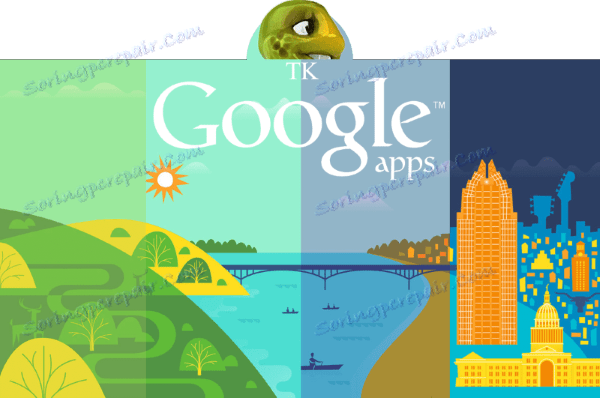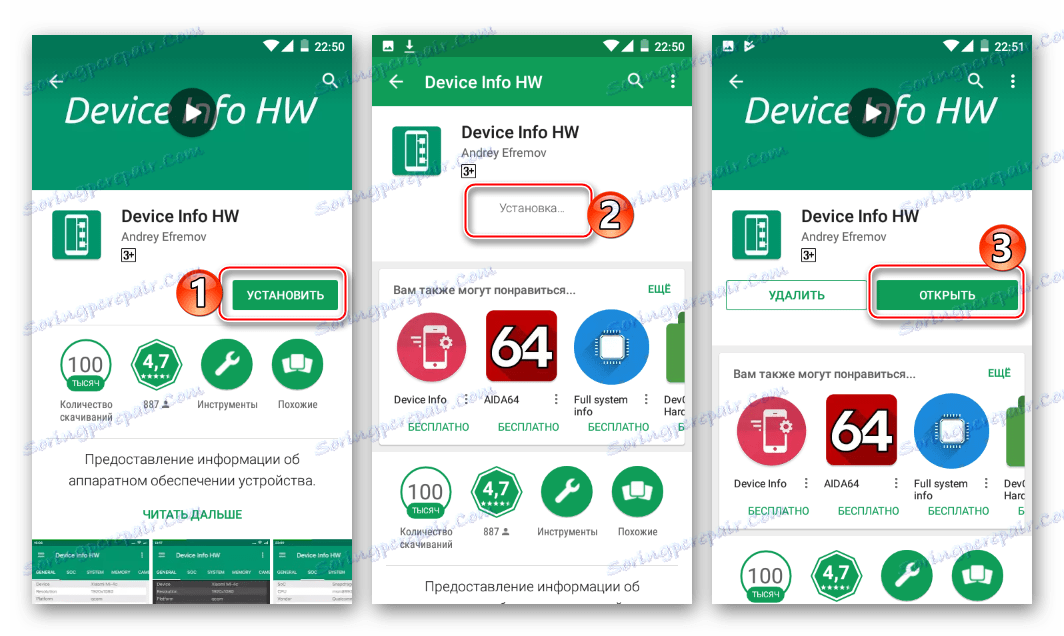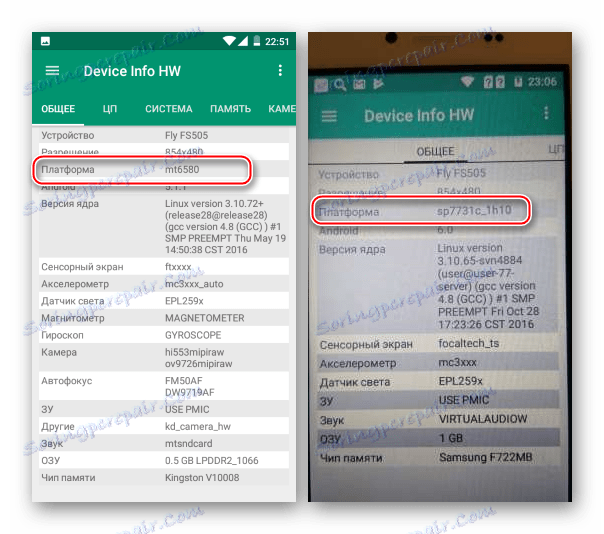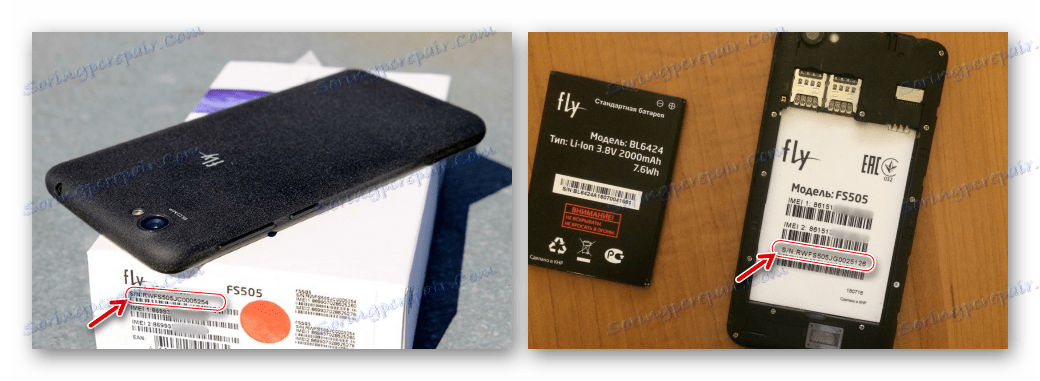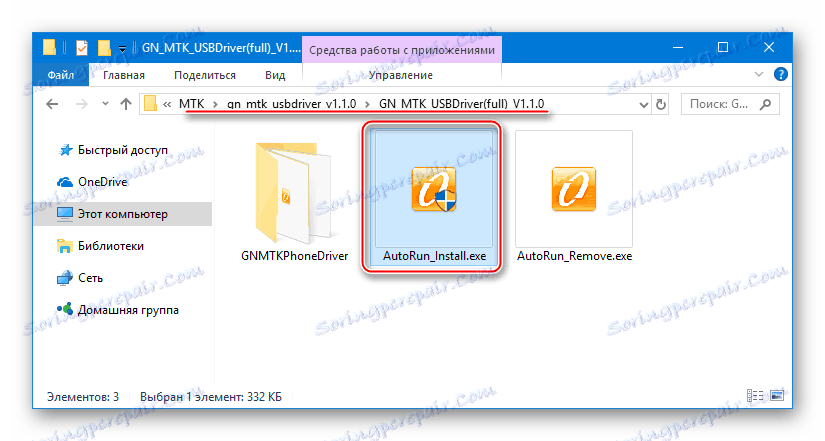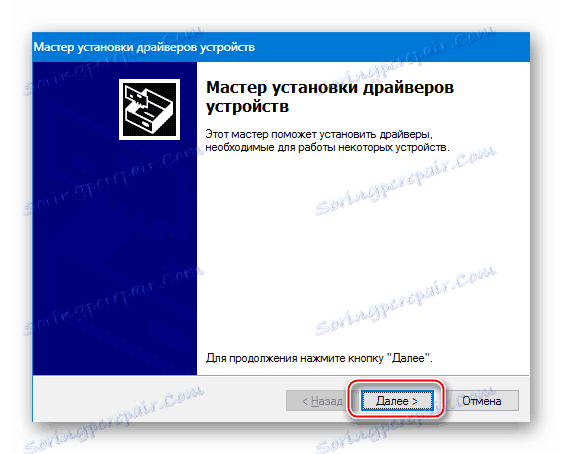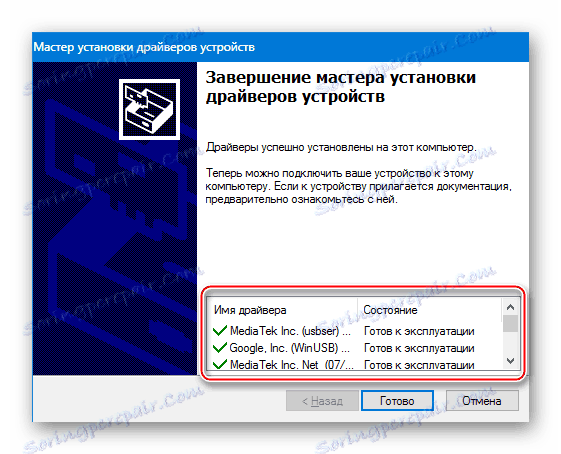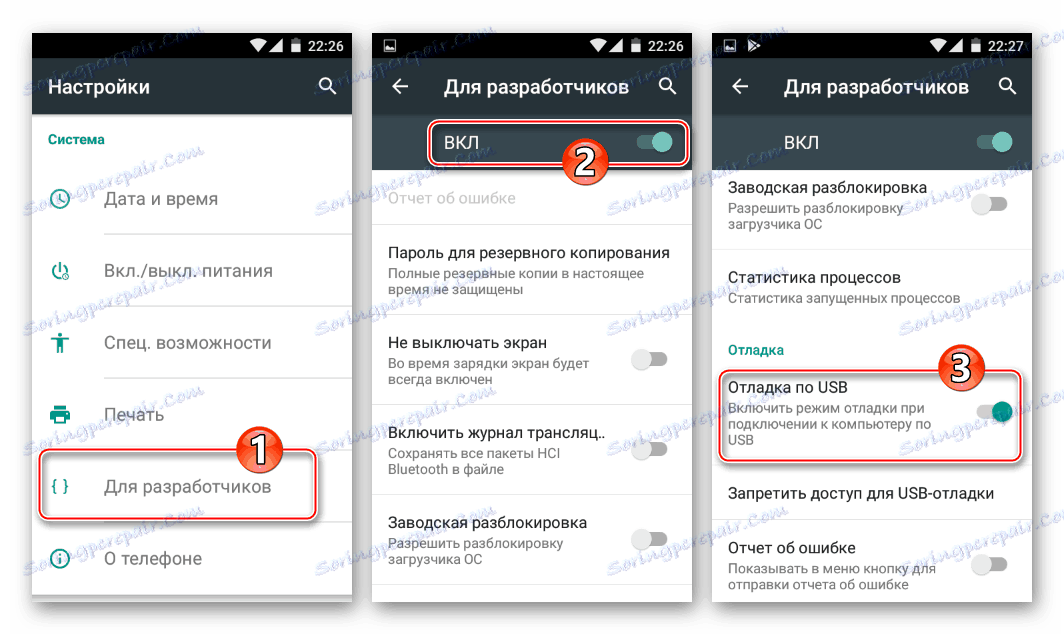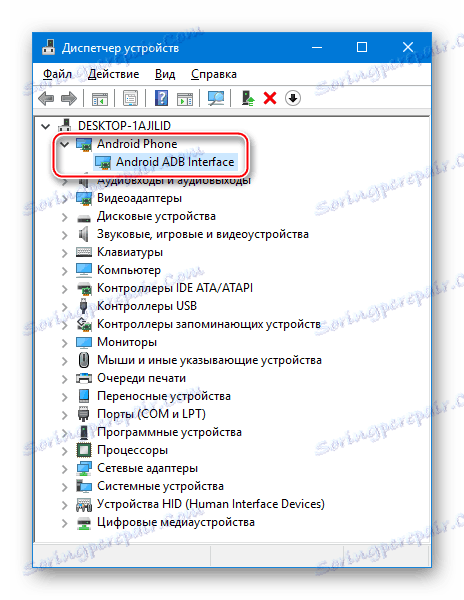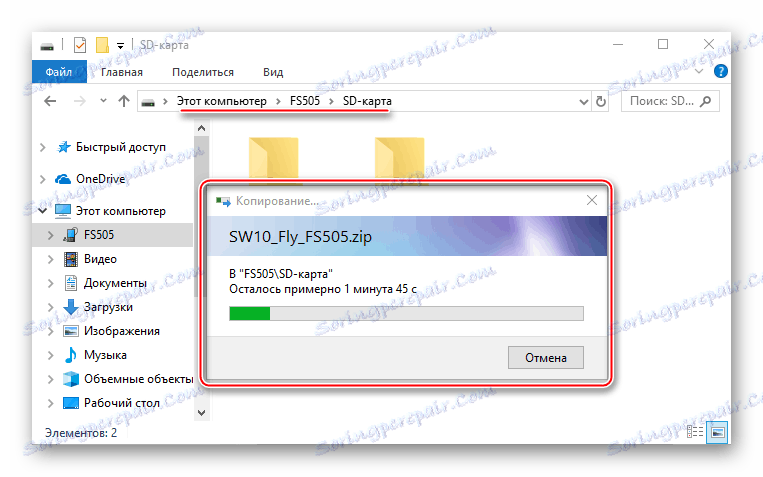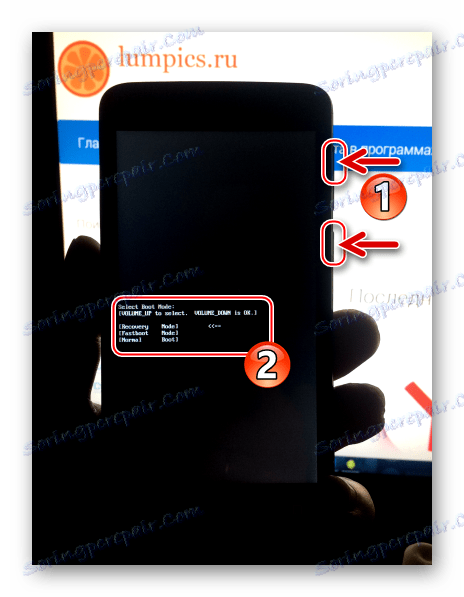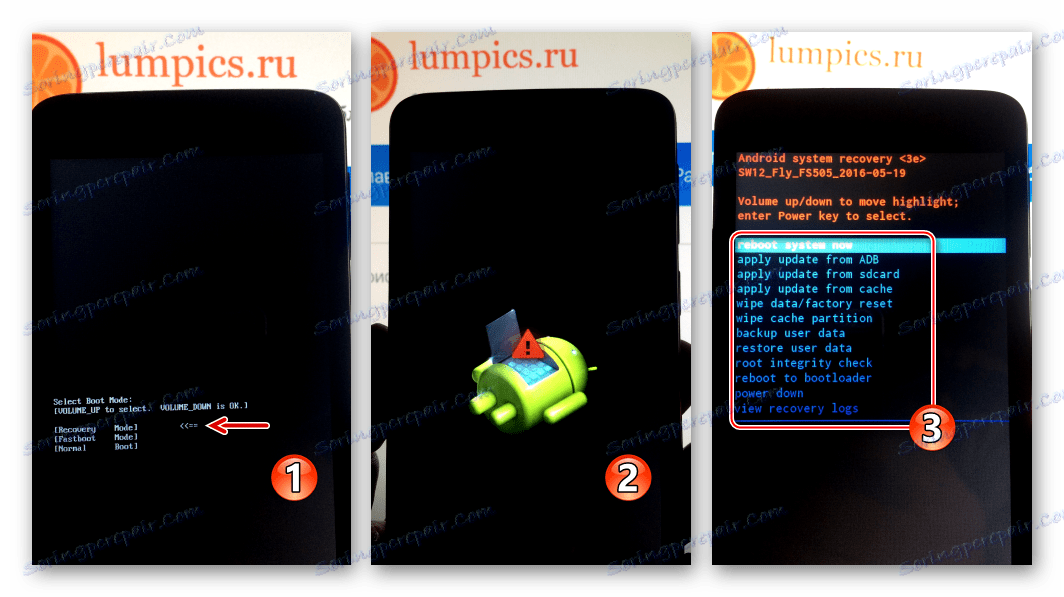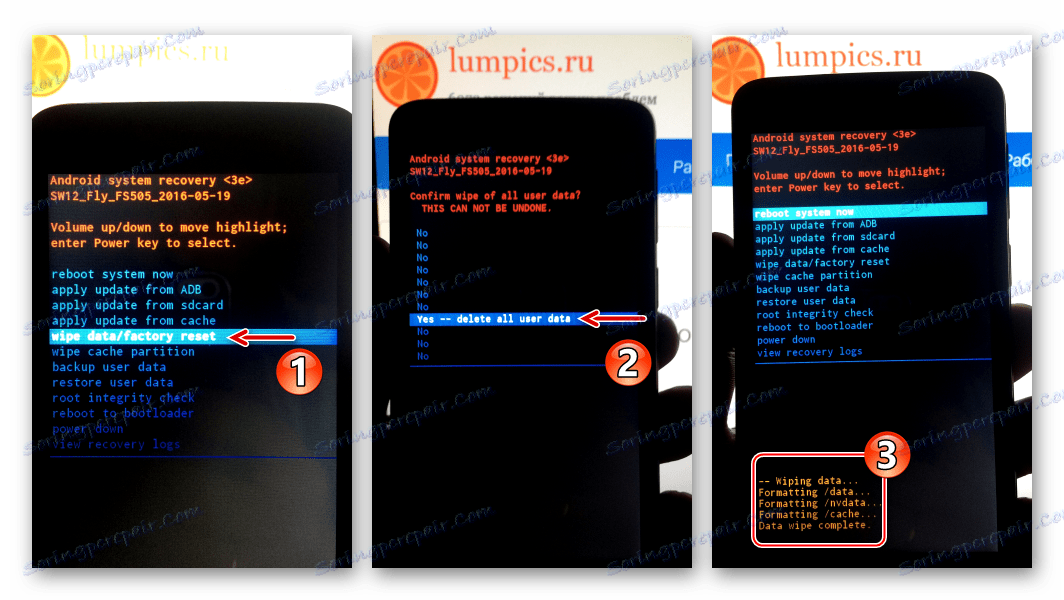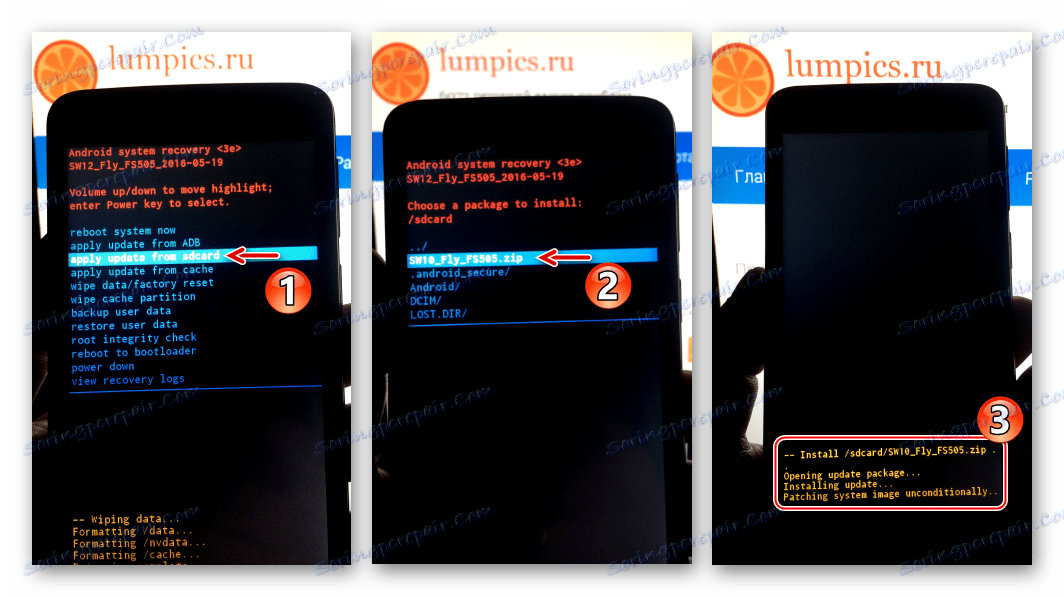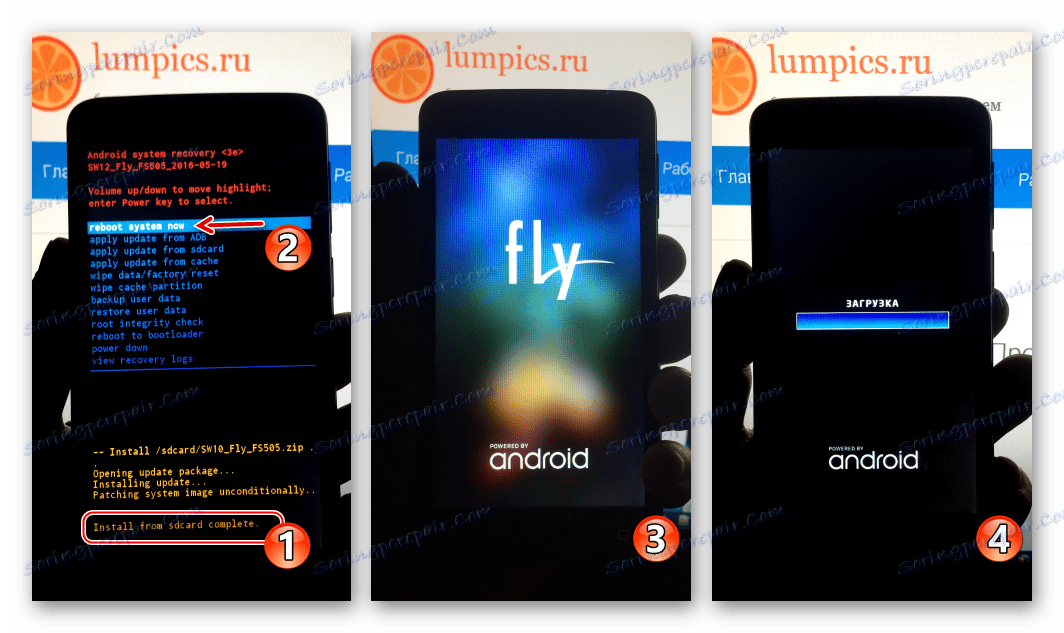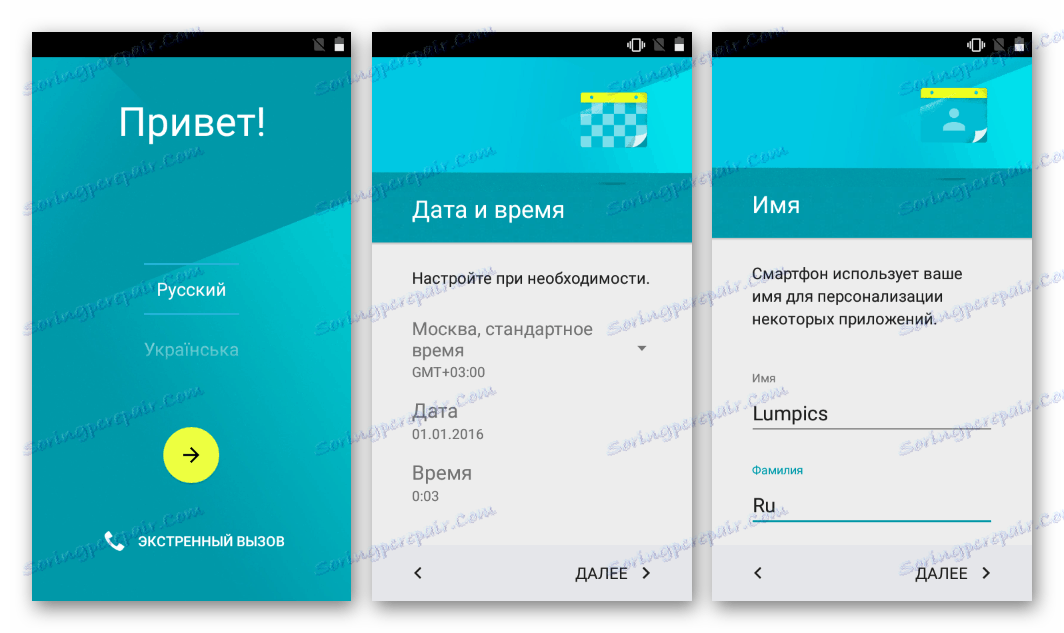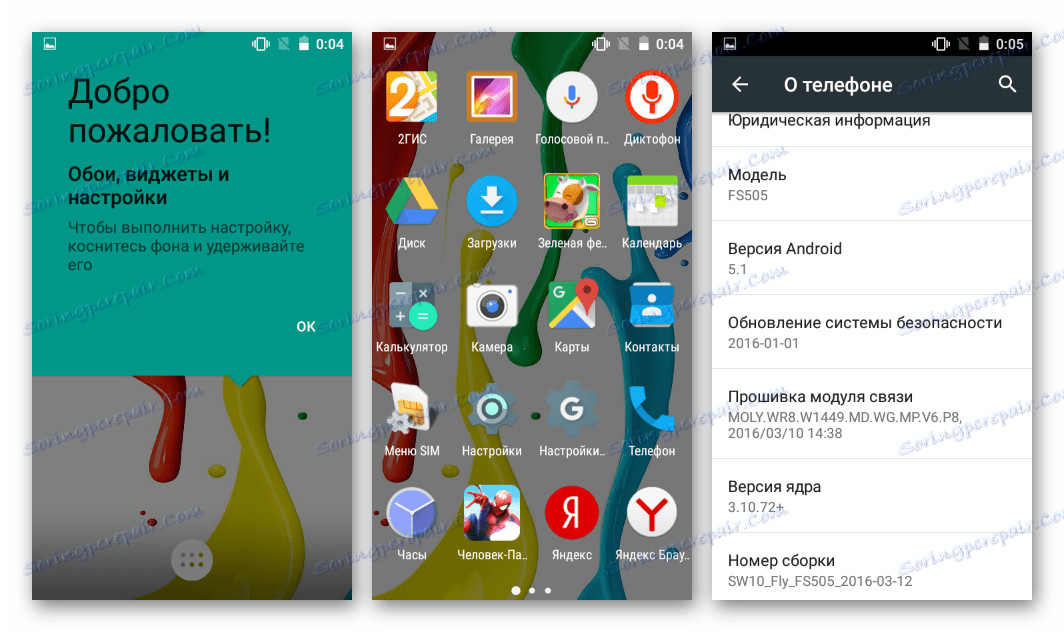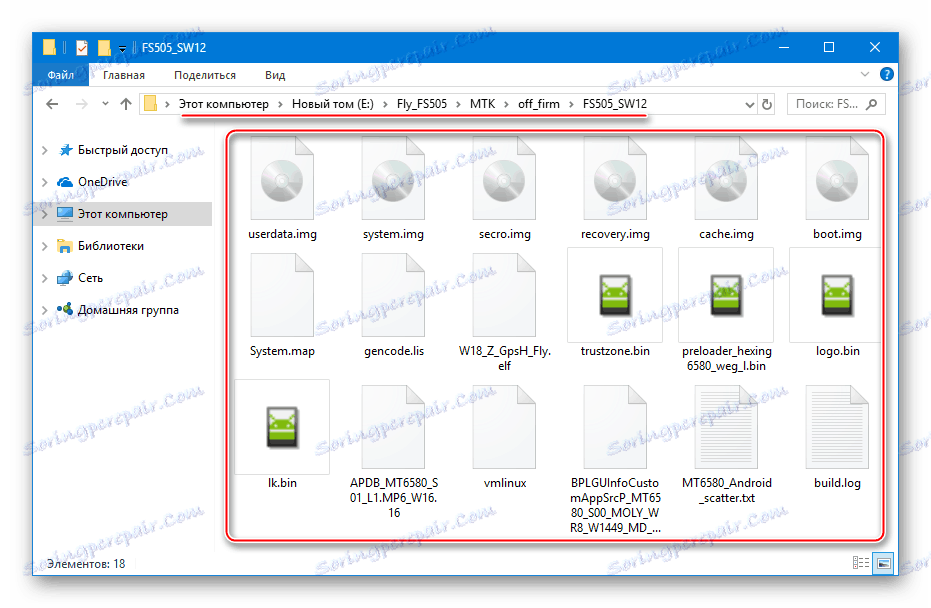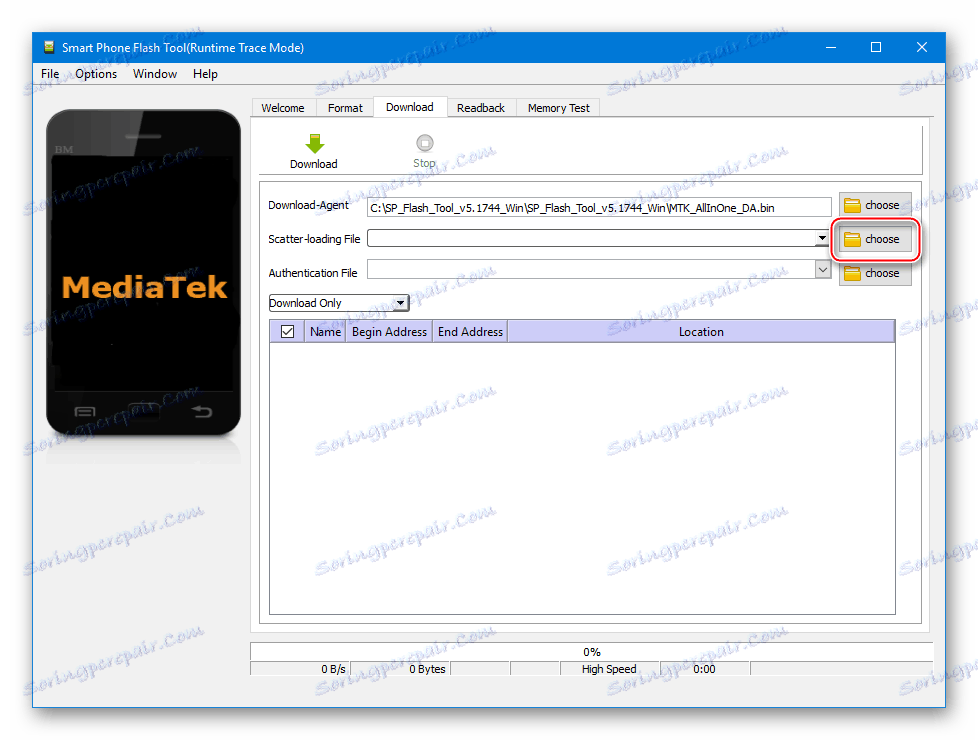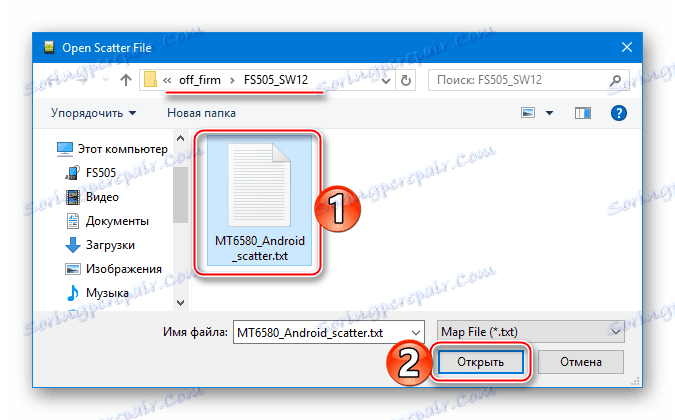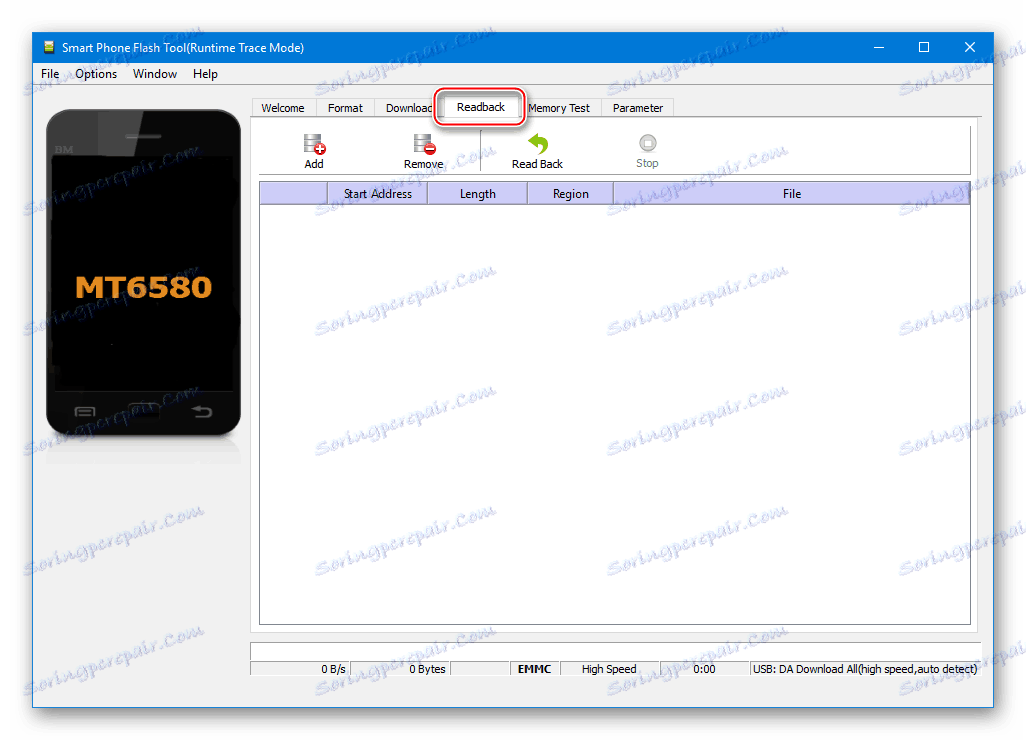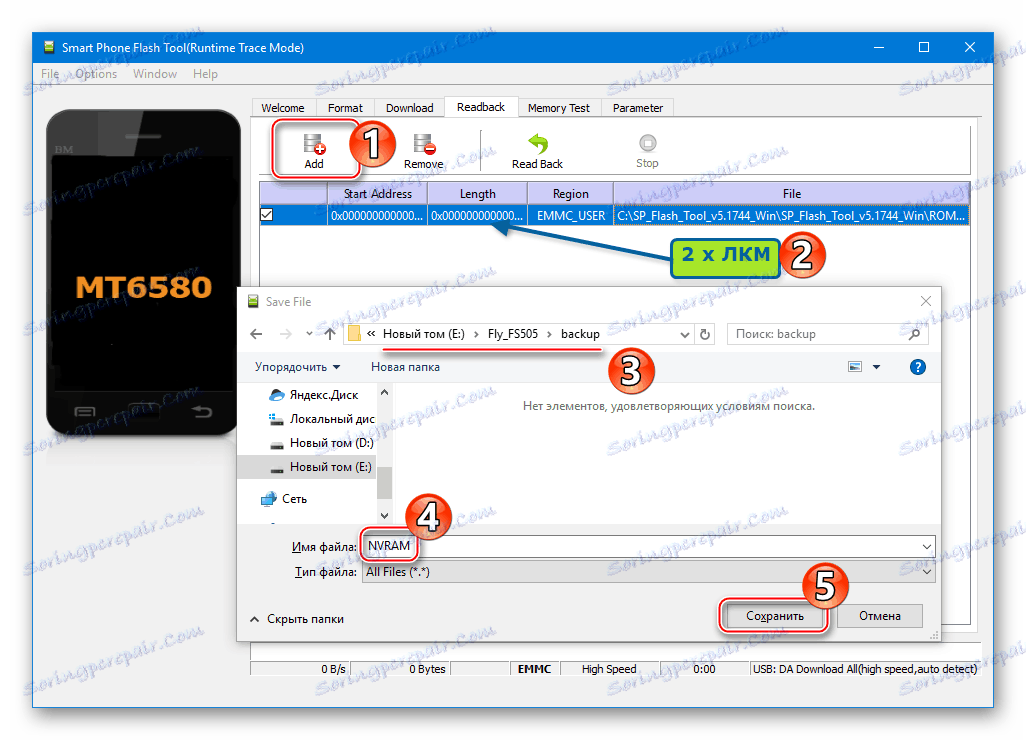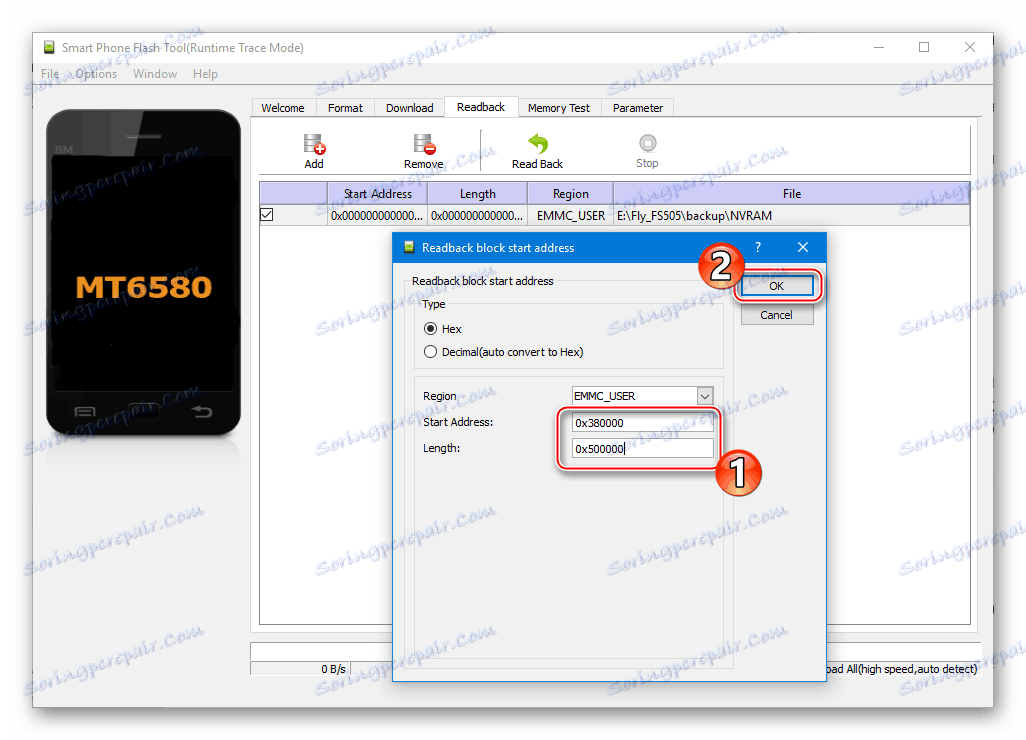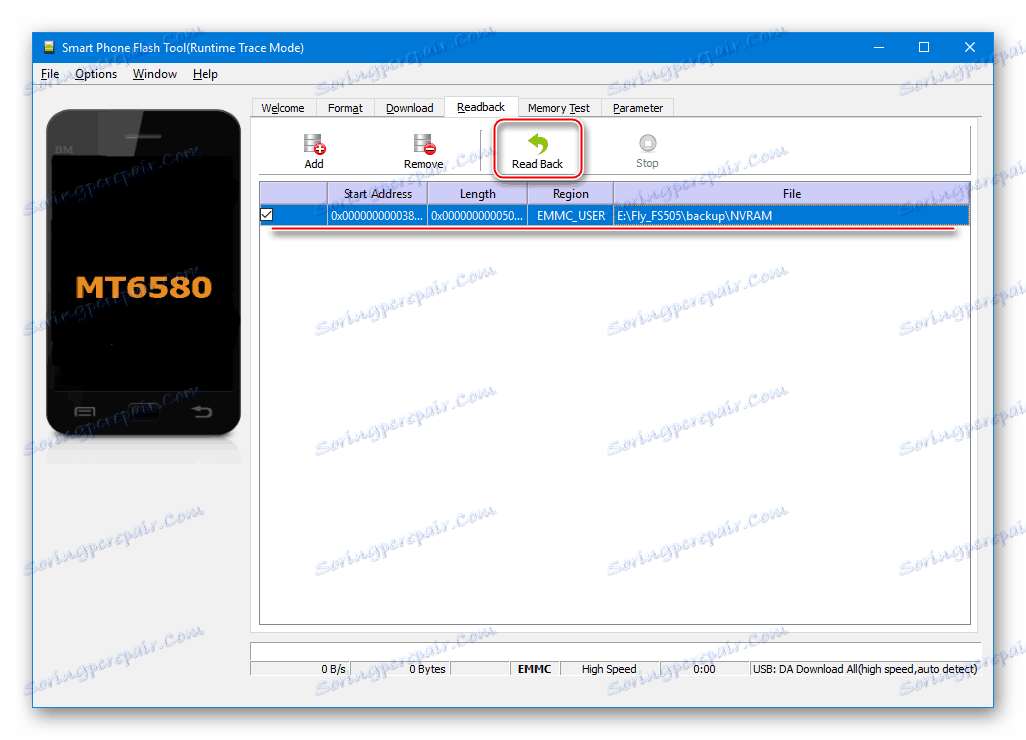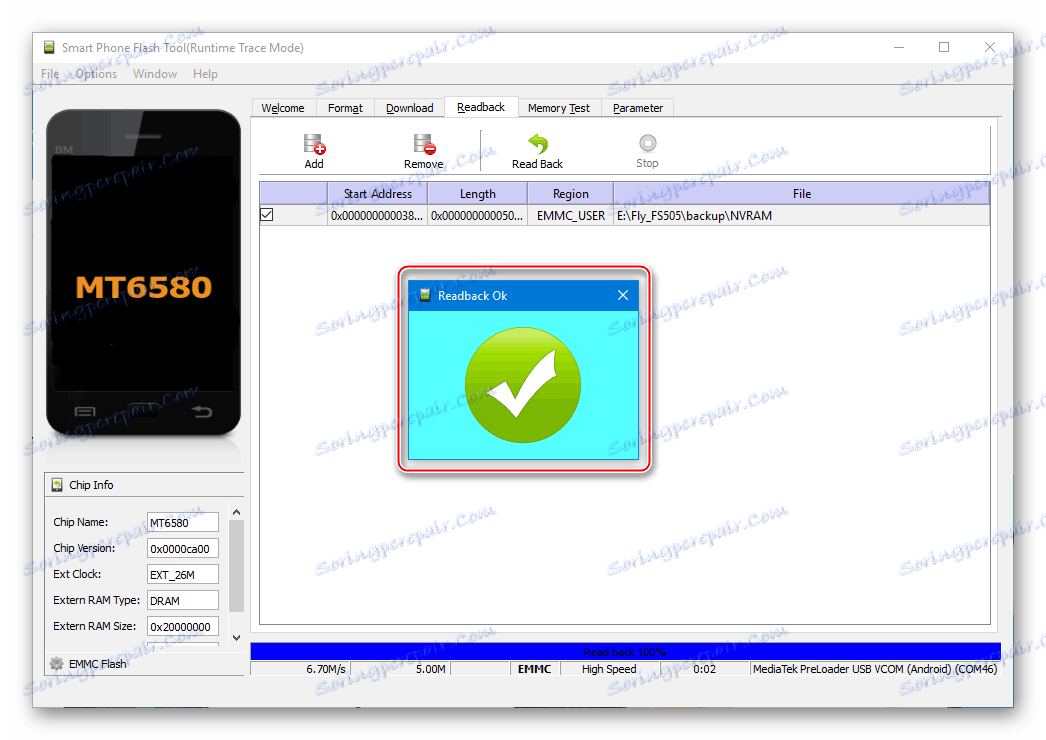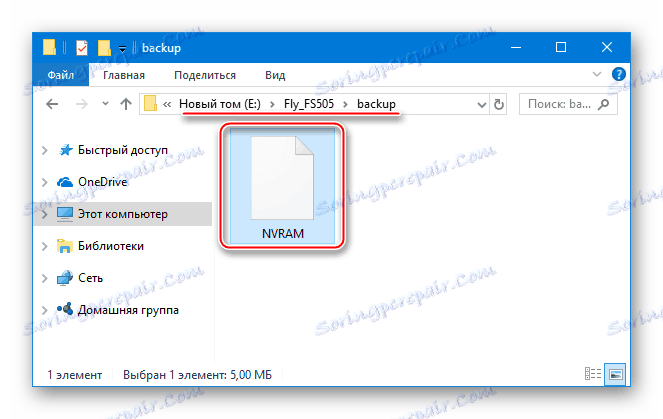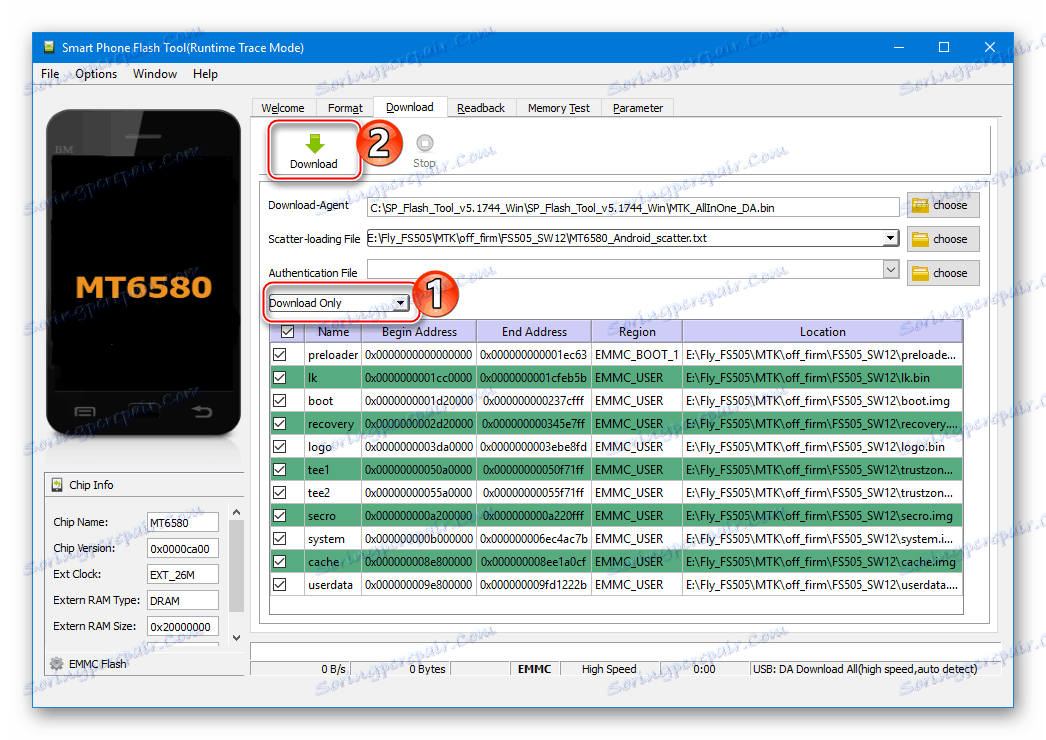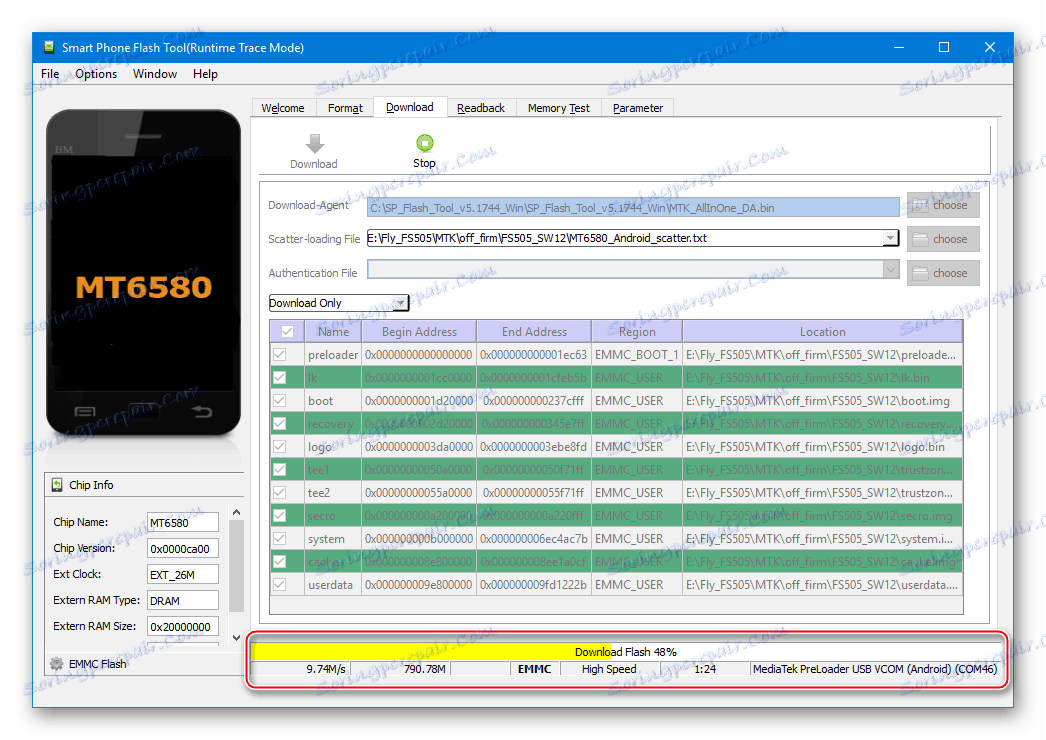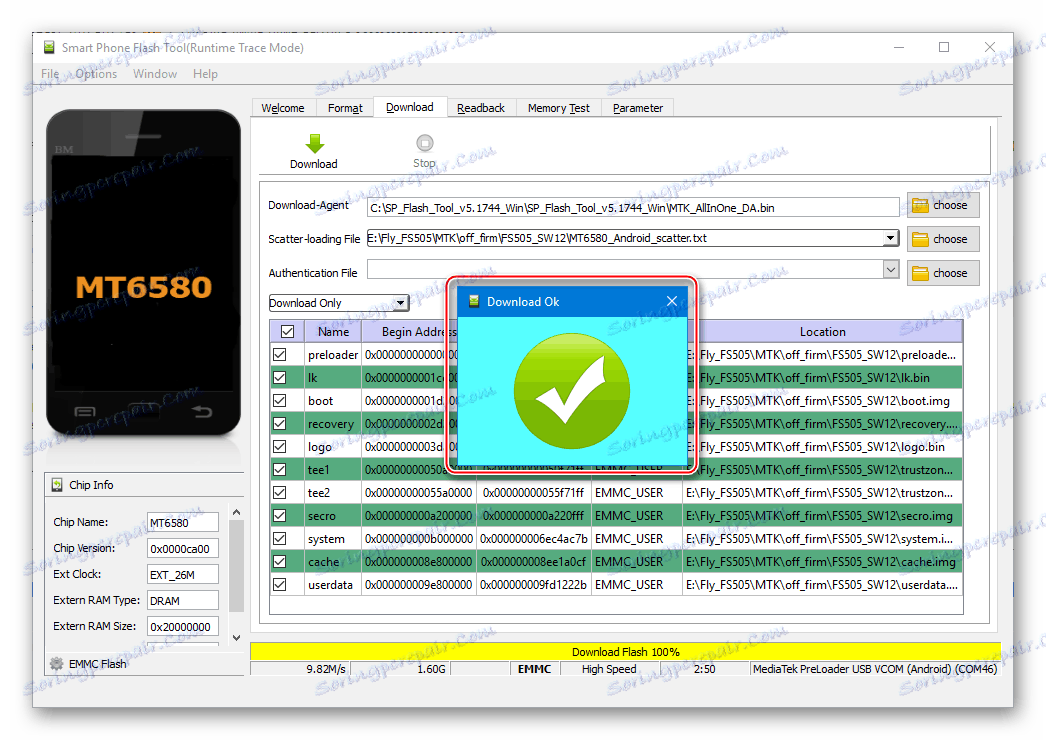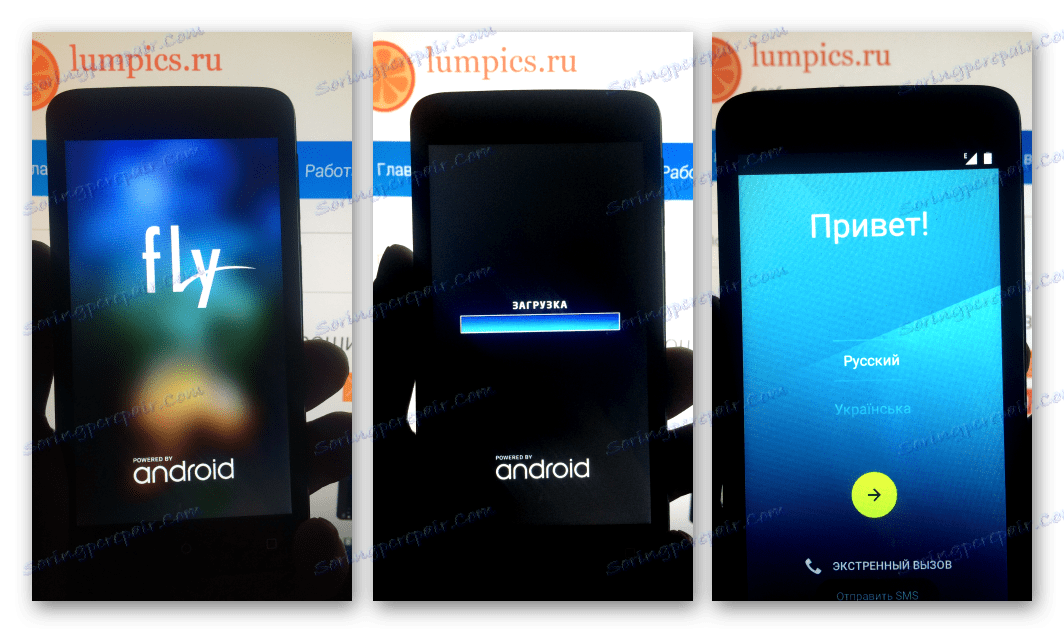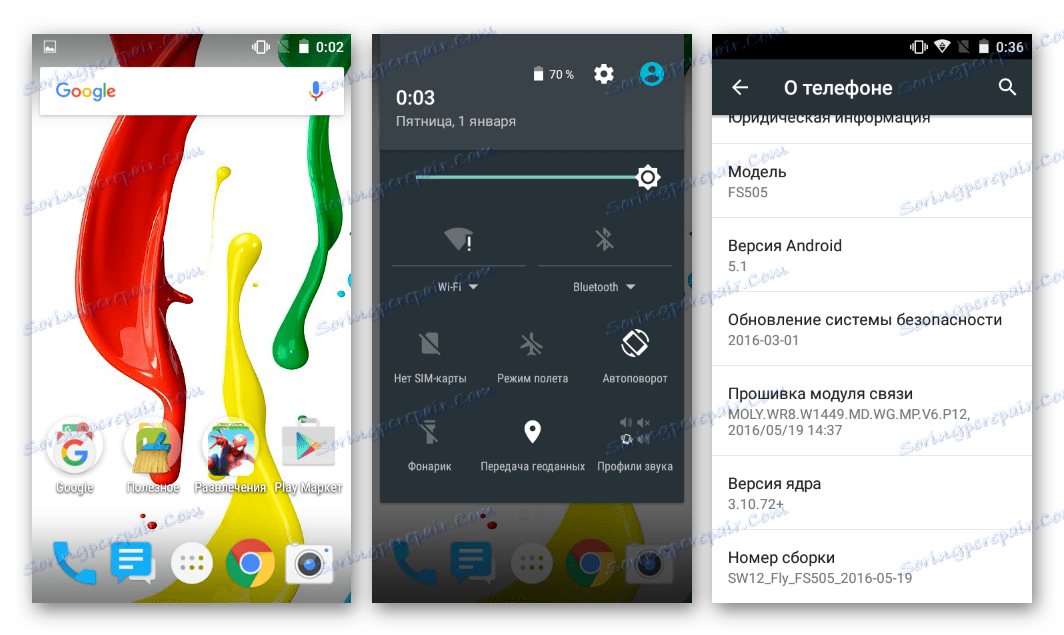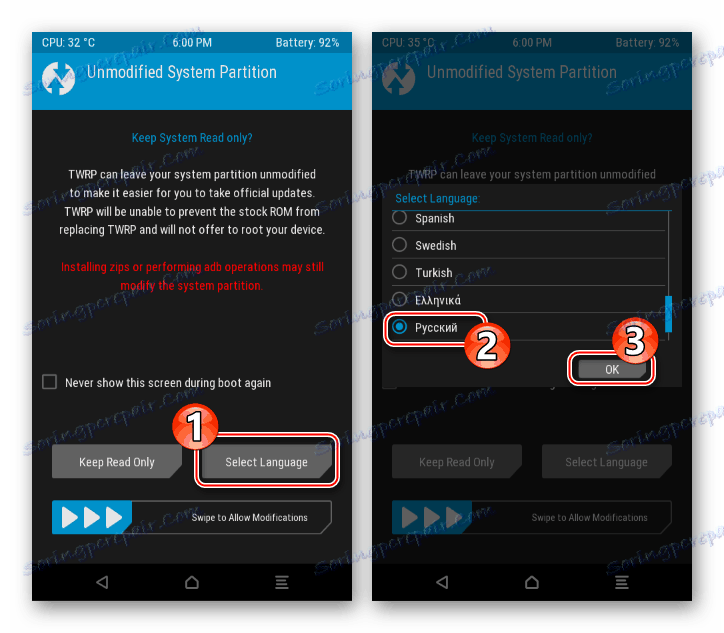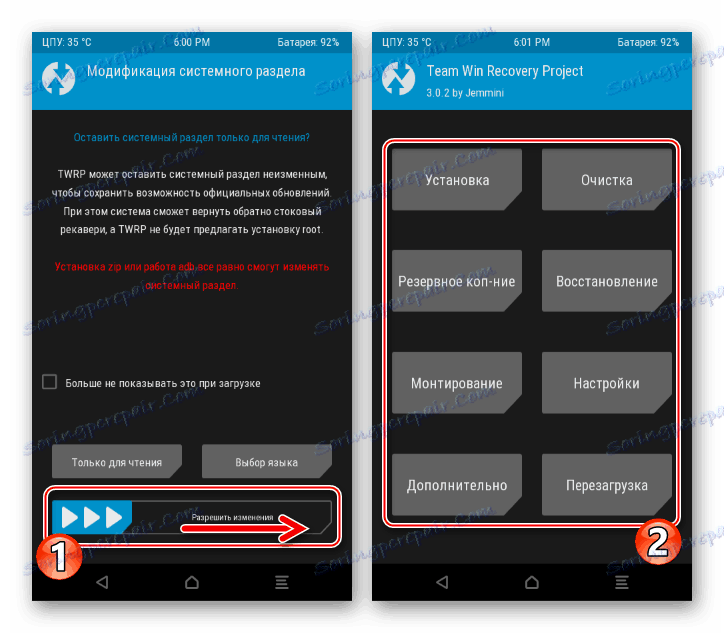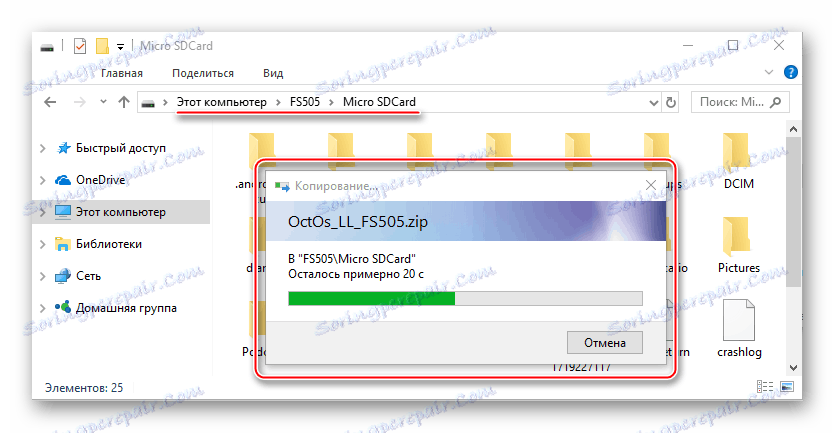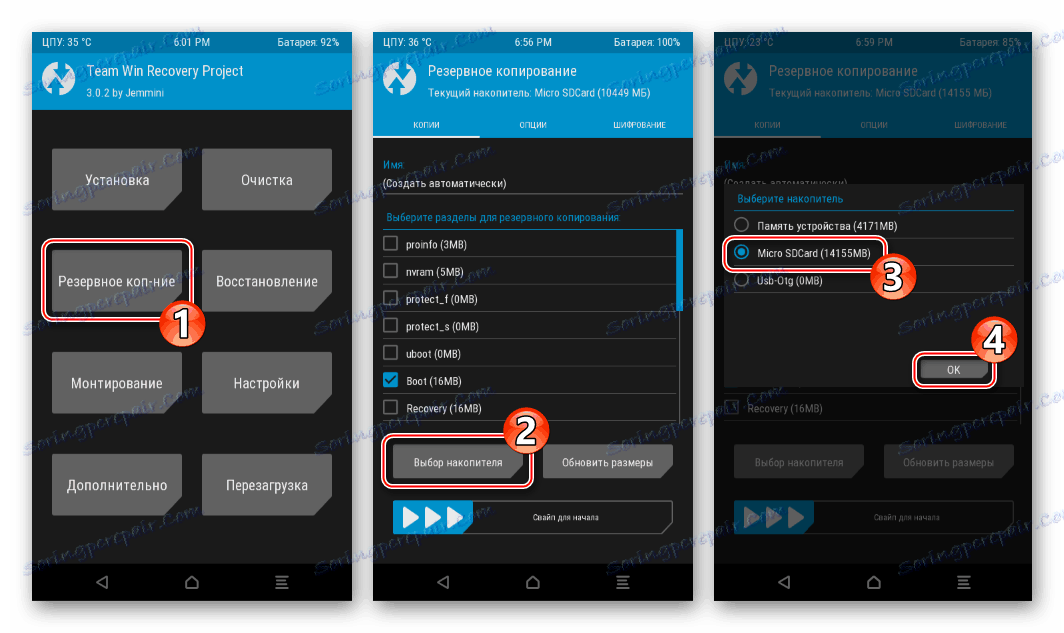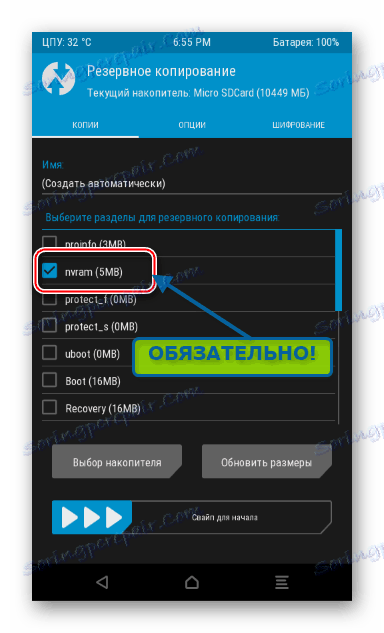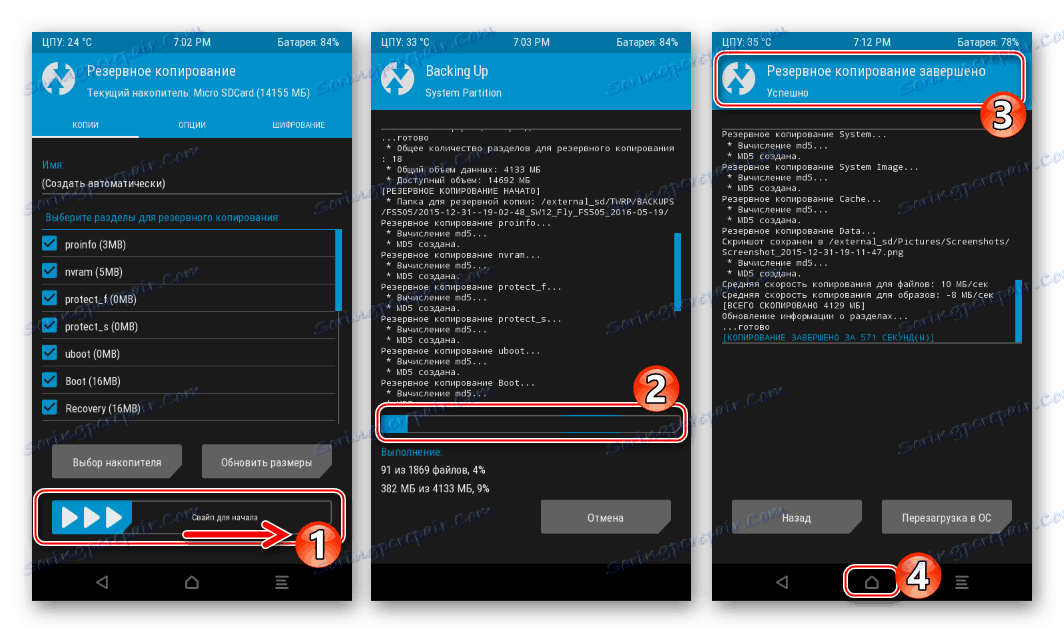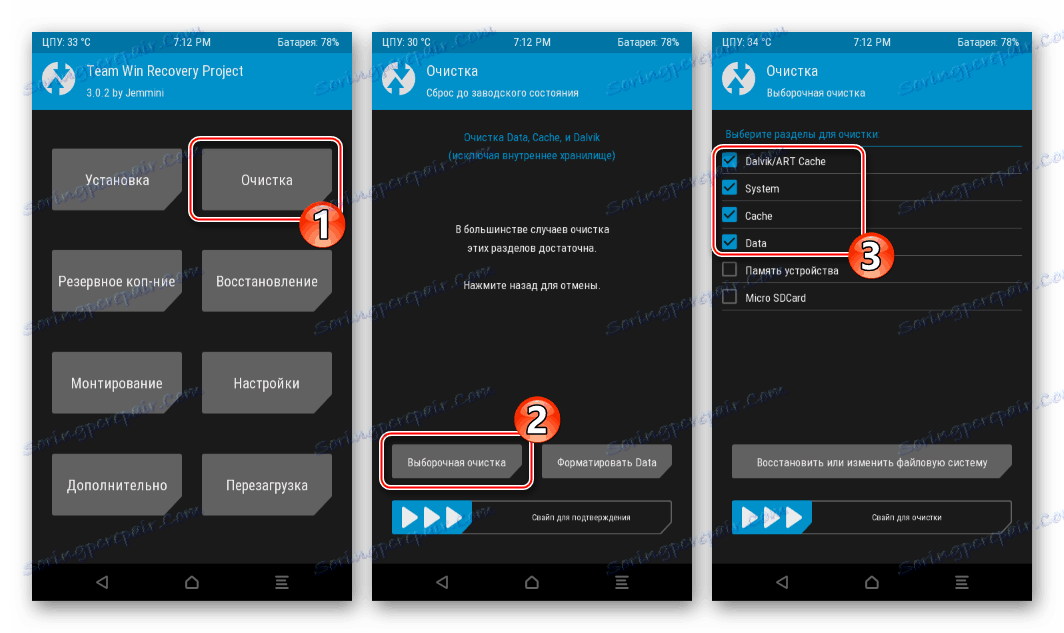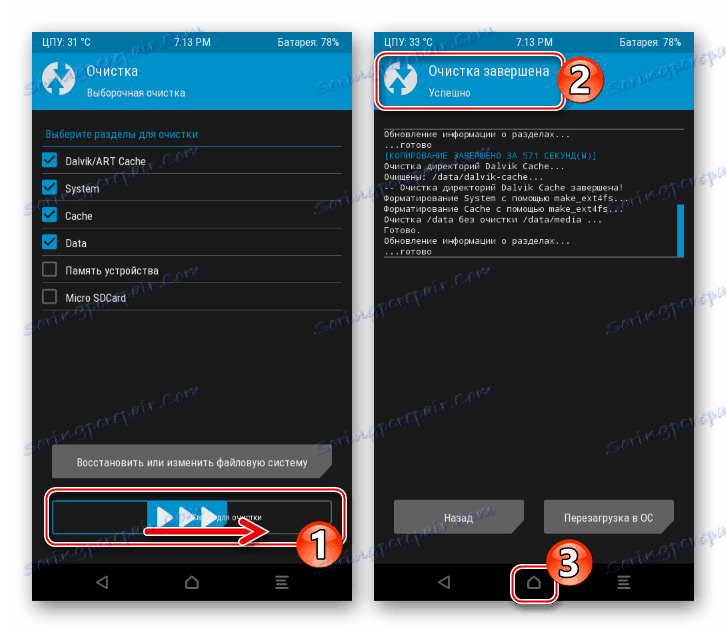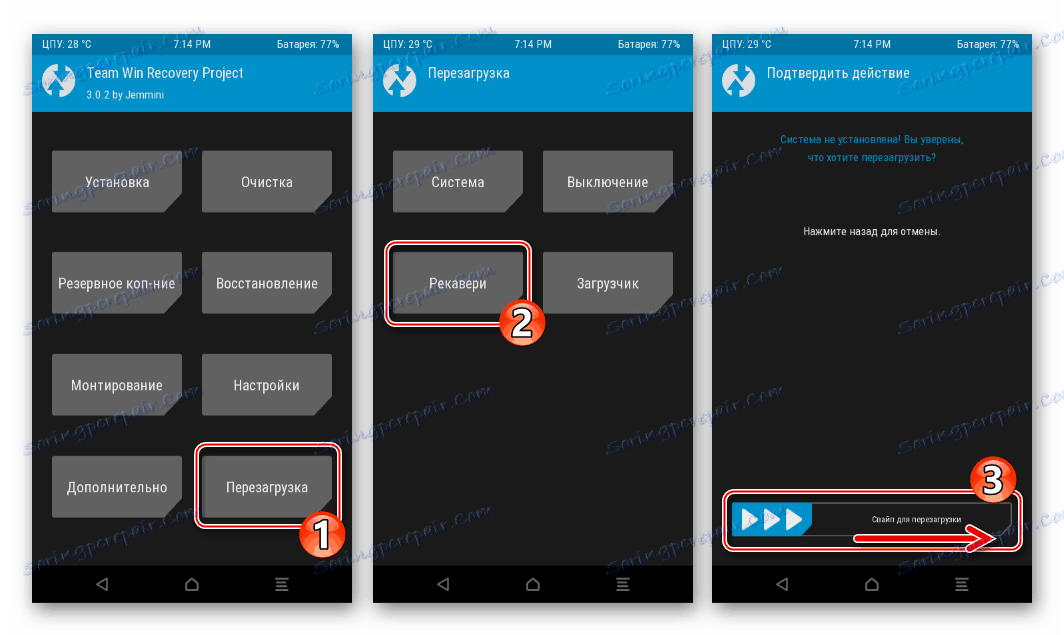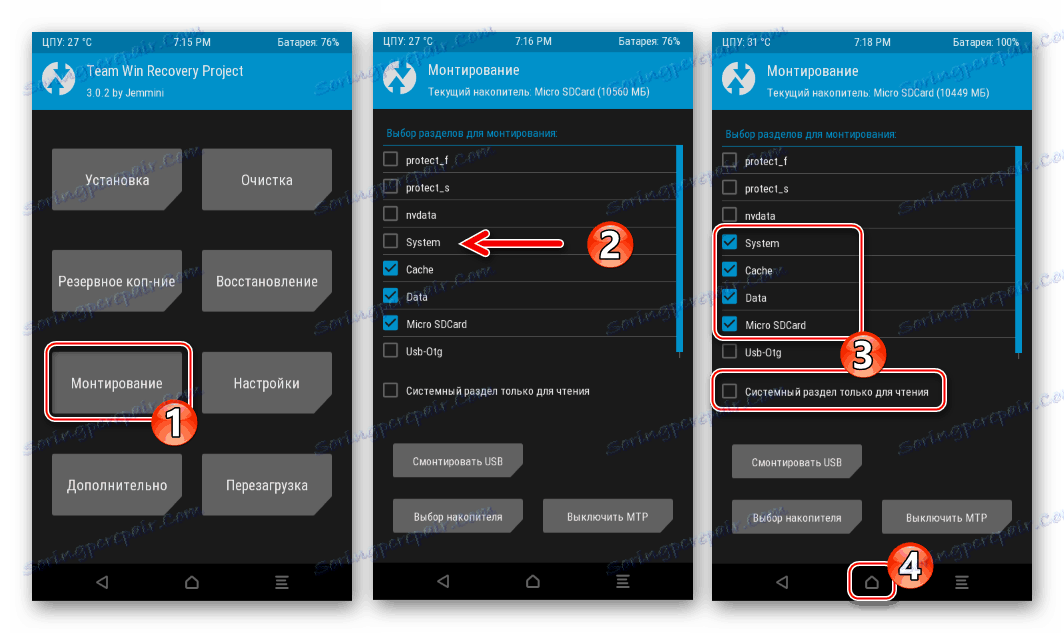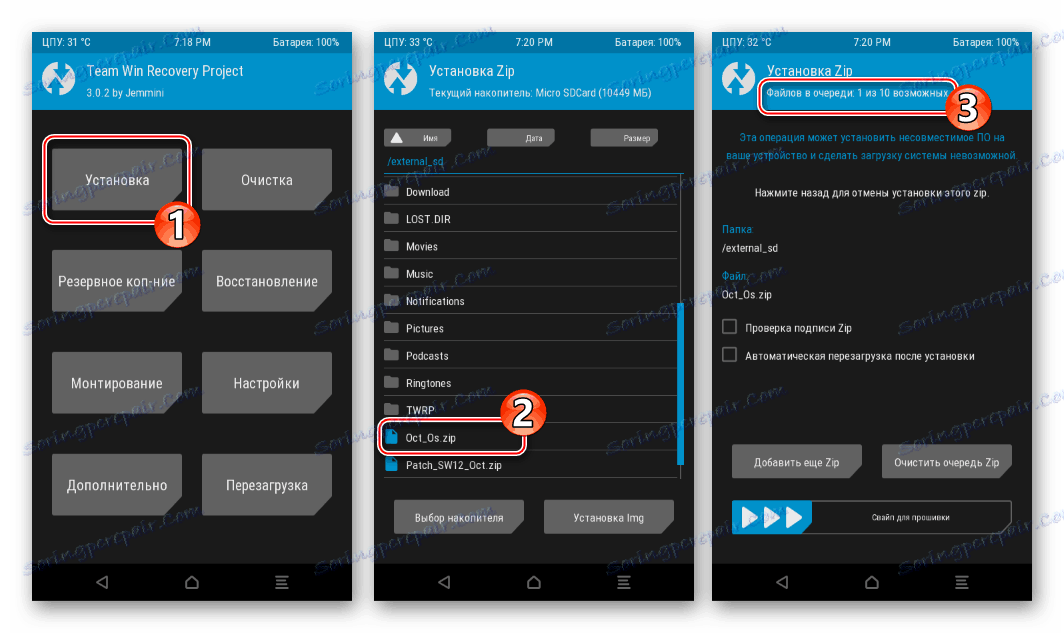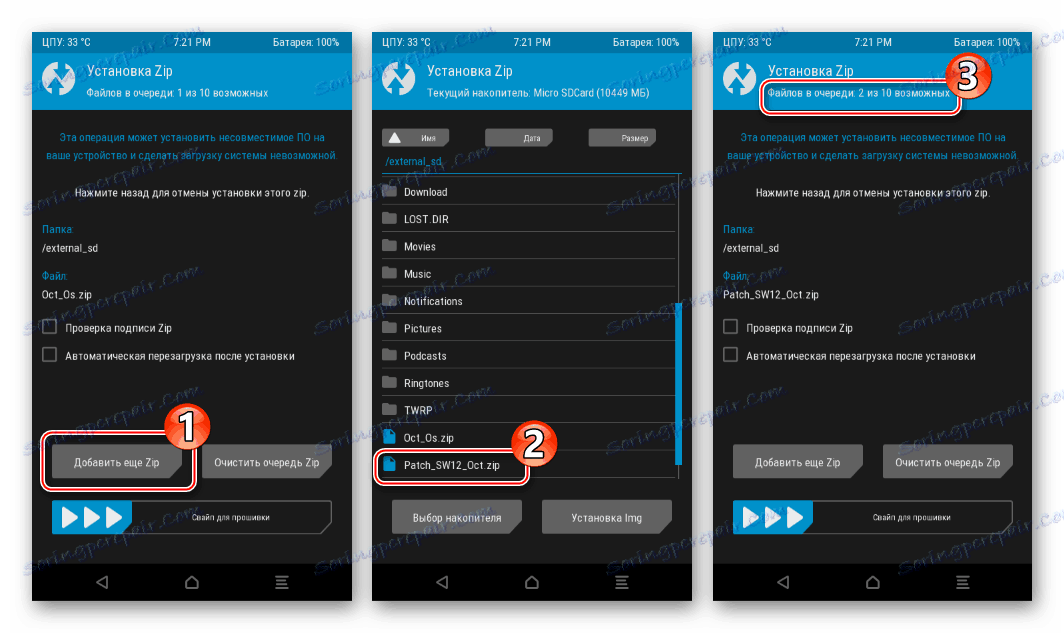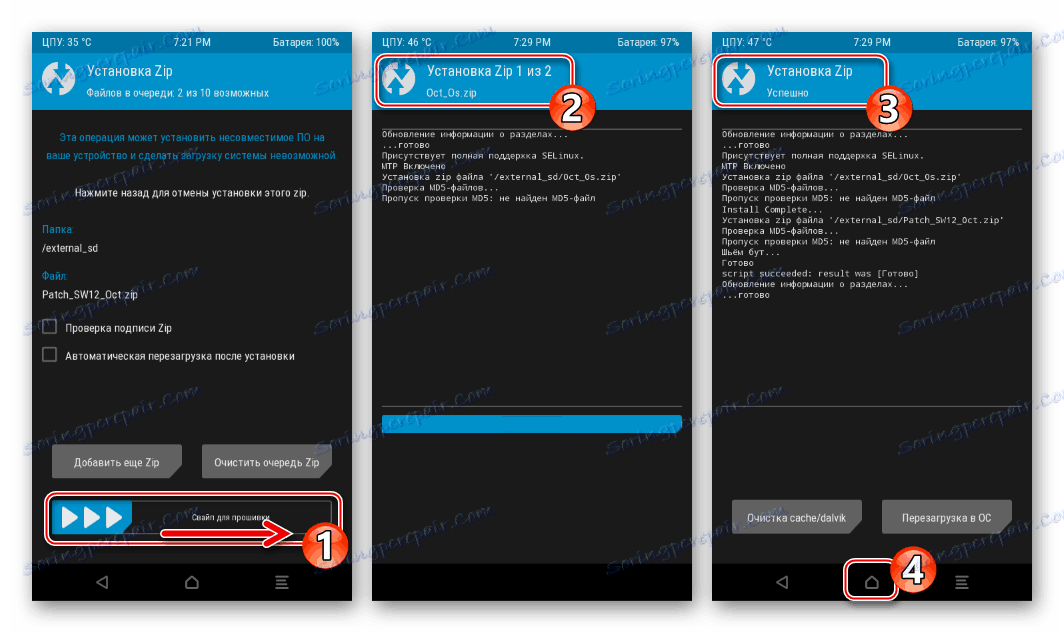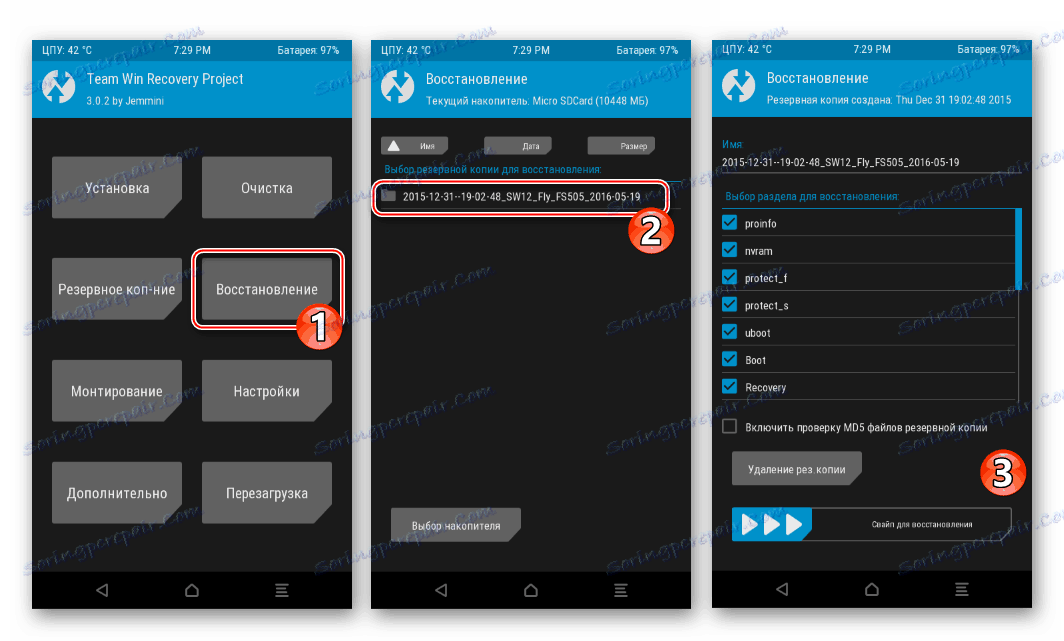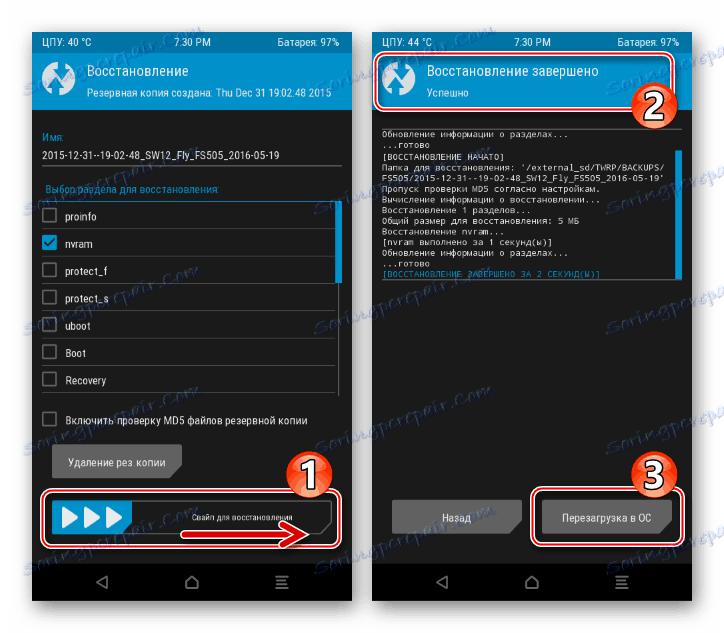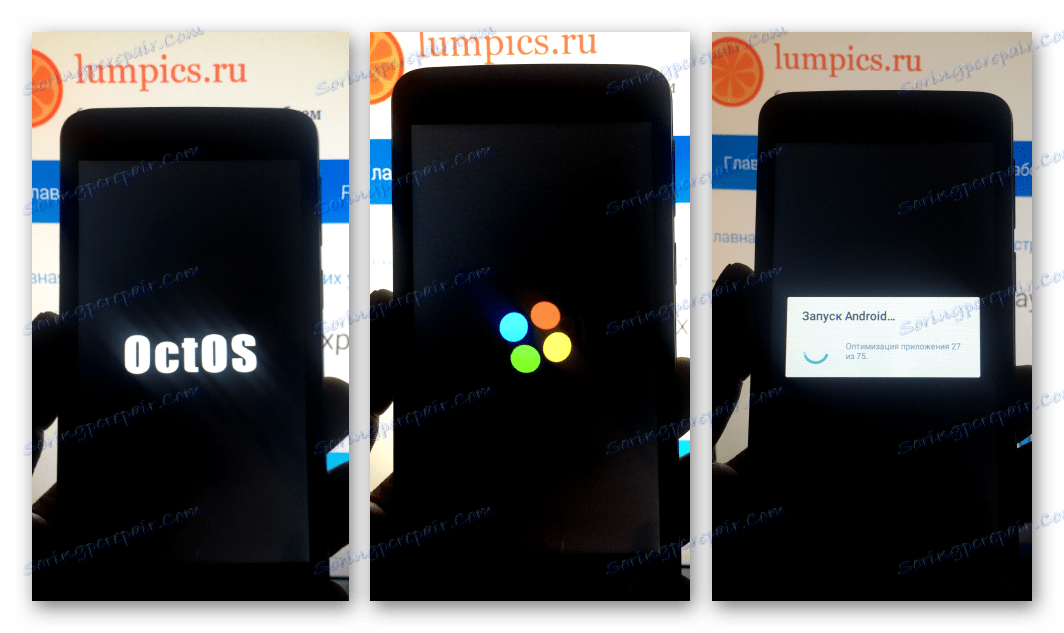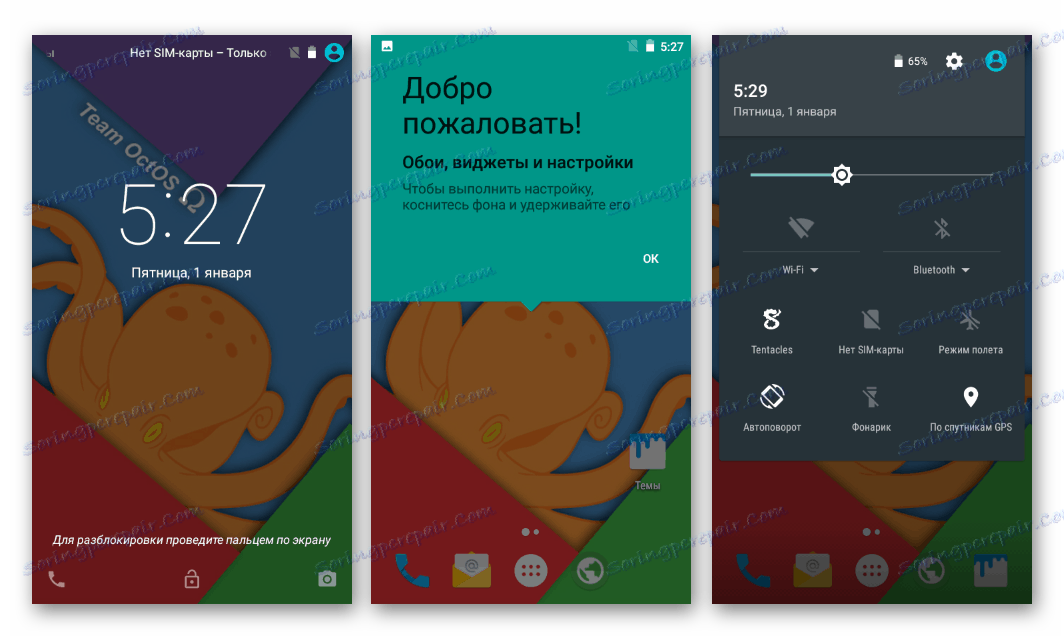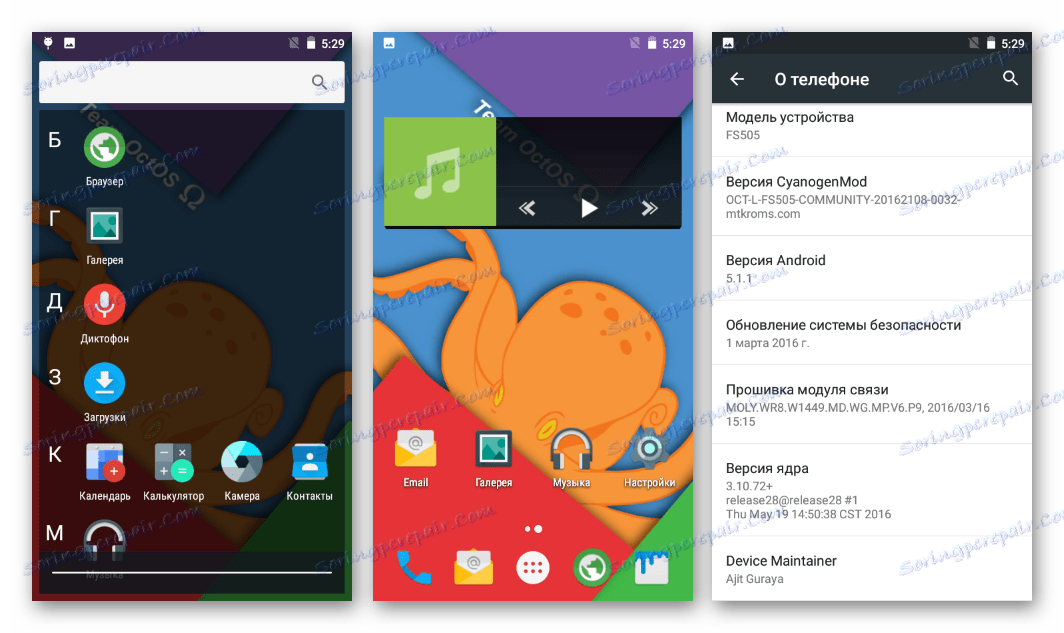Како фласхирати смартфон Фли ФС505 Нимбус 7
Недовољно Андроид смарт телефони најниже цијене у процесу рада почињу да обављају своје функције не сасвим исправно због недовољно квалитативног развоја произвођача системског софтвера. Ово, на срећу, може се исправити флешовањем уређаја. Узмите у обзир у овом аспекту обичан модел Фли ФС505 Нимбус 7. У доњем материјалу су приказана упутства за поновно инсталирање, ажурирање и обнављање оперативног система паметног телефона свих ревизија хардвера.
Ако Фли ФС505 Нимбус 7 престане да функционише нормално, то је, виси, дуго разрађује команде корисника, изненада рестартује и тако даље. или чак ни уопште не укључује, не очајавај. У већини случајева фабрички ресет и / или поновно инсталирање Андроид решава већину проблема са софтвером и паметни телефон након што је процедура већ дуго радила прилично несметано. У овом случају не треба заборавити:
Следећи поступци имају одређени ризик од оштећења уређаја! За почетак манипулирања доле наведеним упутствима треба само бити свјесни могућих посљедица. Администрација {$lang_domain} а аутор текста није одговоран за негативне резултате или одсуство позитивног ефекта након имплементације препорука из материјала!
Садржај
Верзије хардвера
Пре него што започнете озбиљну интервенцију у системском софтверу Фли ФС ФС505 Нимбус 7, неопходно је сазнати тачно на којој хардверској платформи ће смартпхоне морати да се бави. Главна ствар : модел може бити изграђен на потпуно другачијим процесорима - МедиаТек МТ6580 и Спреадтрум СЦ7731 . Овај чланак састоји се од два одељка који описују како да инсталирате Андроид, који се значајно разликују за сваки процесор, као што је системски софтвер!

- Сазнајте који чип је основа одређене Фли ФС505 Нимбус 7, једноставно користећи Андроид апликацију Девице Инфо ХВ.
- Инсталирајте алат од Гоогле Плаи Маркет .
Преузмите Девице Инфо ХВ из Гоогле Плаи Сторе-а
![Фли ФС505 Нимбус Инсталирај Инфо Девице ХВ да одреди ревизију хардвера]()
- После покретања апликације обратите пажњу на ставку "Платформа" на картици "ЦОММОН" . Вредност наведена у њему је ЦПУ модел.
![Фли ФС505 Модел Нимбус процесора у Девице Инфо ХВ]()
- Инсталирајте алат од Гоогле Плаи Маркет .
- У случају да се уређај не учитава у Андроид и Девице Инфо ХВ није доступан, требало би да одредите процесор помоћу серијског броја машине која је одштампана на његовој кутији, а такође се примјењује и под његовом батеријом.
![Фли ФС505 Нимбус 7 како пронаћи серијски број уређаја]()
Овај идентификатор је следећи:
- За уређаје са матичном плочом ЗХ066_МБ_В2.0 ( МТК МТ6580 ):
RWFS505JD(G)0000000илиRWFS505MJD(G)000000![Фли ФС505 Нимбус 7 хардверска платформа Медиатек МТ6580]()
- За уређаје уграђене на плочи ФС069_МБ_В0.2 ( Спреадтрум СЦ7731 ):
RWFS505SJJ000000![Фли ФС505 Нимбус 7 хардверска платформа Спреадтрум СЦ7731]()
- За уређаје са матичном плочом ЗХ066_МБ_В2.0 ( МТК МТ6580 ):
Уопштено: ако у идентификатору након симбола RWFS505 постоји слово "С" - пре него што летите ФС505 са процесором Спреадтрум СЦ7731 , када је друго слово модел заснован на процесору МТК МТ6580 .

Након што одредите хардверску платформу, идите на одговарајући одељак уређаја и корак по корак следите упутства.
Фирмваре Фли ФС505 заснован на МТК МТ6580
Уређаји модела који се разматрају, засновани на МТК МТ6580, чешћи су од њихових двојчица који су примили Спреадтрум СЦ7731 као хардверску платформу. За МТК уређаје постоји прилично велики број прилагођених Андроид-шкољки, а инсталација системског софтвера обавља се широко познатим и генерално стандардним методама.

Припрема
Као и код било ког другог Андроид уређаја, Фли ФС505 МТК базирани софтвер мора бити покренут са припремним процедурама. Комплетан корак по корак имплементација следећих упутстава за припрему уређаја и рачунара је готово 100% гарантовано успешним резултатом операција које укључују директну инсталацију оперативног система за паметне телефоне.

Возачи
Примарни задатак у обезбеђивању могућности реинсталације ОС Фли ФС505 са рачунара је инсталација управљачких програма. МТК платформа уређаја диктира методологију и специфичне компоненте које се морају инсталирати пре него што специјализовани програми почну да "виде" уређај и имају прилику да интеракцију с њим. Упутство за инсталирање управљачких програма за уређаје засноване на Медиатек-у представљено је у лекцији:
Лекција: Инсталирање управљачких програма за фирмвер компаније Андроид
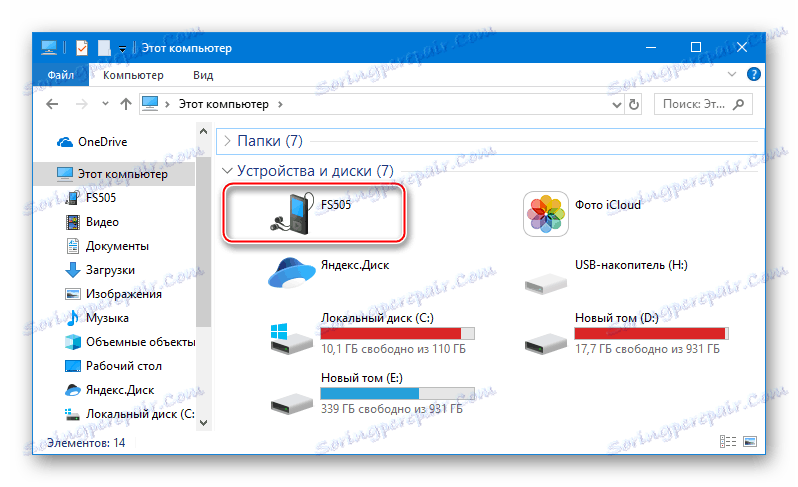
Да не би сметали читаоцу тражење потребних датотека, архива која садржи све управљачке програме за модел у питању је наведена испод за преузимање.
Преузмите управљачке програме за фирмваре МТК верзију смартфона Фли ФС505 Нимбус 7
- Распакујте пакет.
![Фли ФС505 каталог возача + ауто инсталатор]()
- Користите ауто инсталацију "АутоРун_Инсталл.еке"
![Фли ФС505 Нимбус 7 Дривер Инсталлатион Визард]()
- Након што инсталатер заврши свој рад, систем ће бити опремљен свим потребним управљачким програмима.
![Фли ФС505 Нимбус 7 завршава инсталацију управљачких програма за фирмвер]()
- Проверите функционалност компоненти тако што ћете активирати режим "Дебуг би УСБ" и повезати телефон са УСБ портом рачунара.
Прочитајте више: Како да омогућите УСБ дебуггинг мод на Андроид-у
![Фли ФС505 Нимбус 7 мод за активирање Дебуг УСБ]()
Управљач уређаја приликом упаривања паметног телефона са укљученим "дебаговањем" требало би да одреди уређај "Андроид АДБ Интерфаце" .
![Фли ФС505 Нимбус 7 паметни телефон са омогућеном дебаговањем помоћу УСБ уређаја]()
- За операције са меморијским уређајем на најнижем нивоу са рачунара потребно је још један управљачки програм - "Медиатек ПреЛоадер УСБ ВЦОМ (Андроид)" . Фактор његове инсталације може се проверити повезивањем телефона у искључено стање са УСБ портом. "Управљач уређаја" са таквим упаривањем кратко време ће приказати уређај са истим именом са режимом.
![Фли ФС505 у управљању уређајем у режиму фирмвера]()
У случају било каквих проблема са аутосетком или неуспјехом резултата његовог рада, компоненте за манипулацију уређаја могу се подесити ручно - све инф инфекције које корисници различитих верзија Виндовса можда требају доступни су у одговарајућим директоријима каталога ГНМТКПхонеДривер .
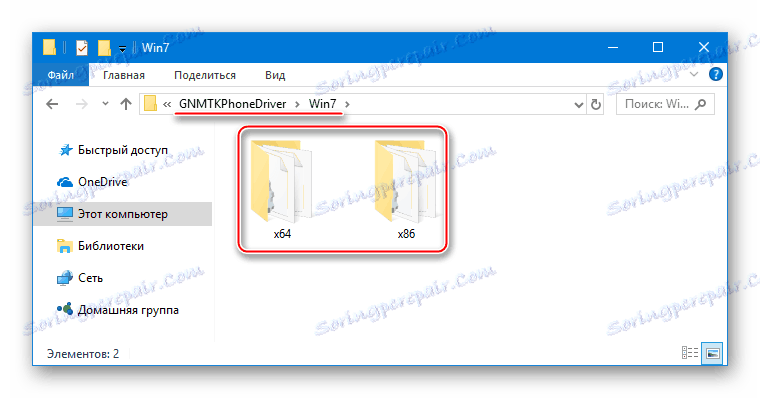
Права пута
Привилегије СуперУсер-а биће потребне да би се сазнала врло важна тачка приликом одабира системског софтвера за Фли ФС505 заснованог на Медиатек-у, који ће бити описан у наставку. Осим тога, роот-права су неопходна за стварање потпуне сигурносне копије система, помажу у уклањању непотребних, према корисницима, системским апликацијама итд. 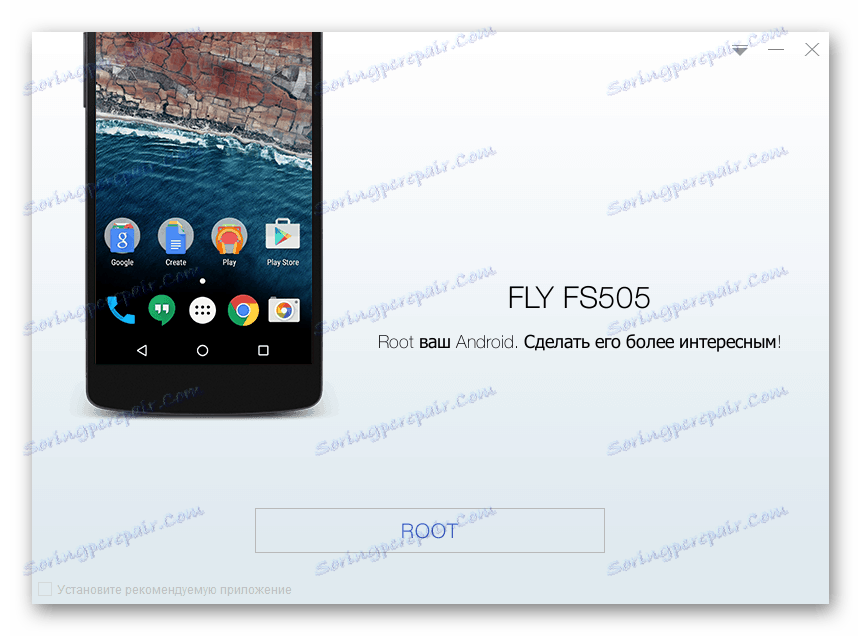
Није тешко добити корен на датом моделу. Користите један од два алата: Кинго Роот или КингРоот . О томе како радити у апликацијама, описаним у материјалима на нашем сајту, а што се тиче избора одређеног алата - препоручује се зауставити на Кингу Рооту. На ФС505, алат Кинго Рутх обавља свој посао брже од конкурента и не уграђује систем са пратећим компонентама након инсталације.
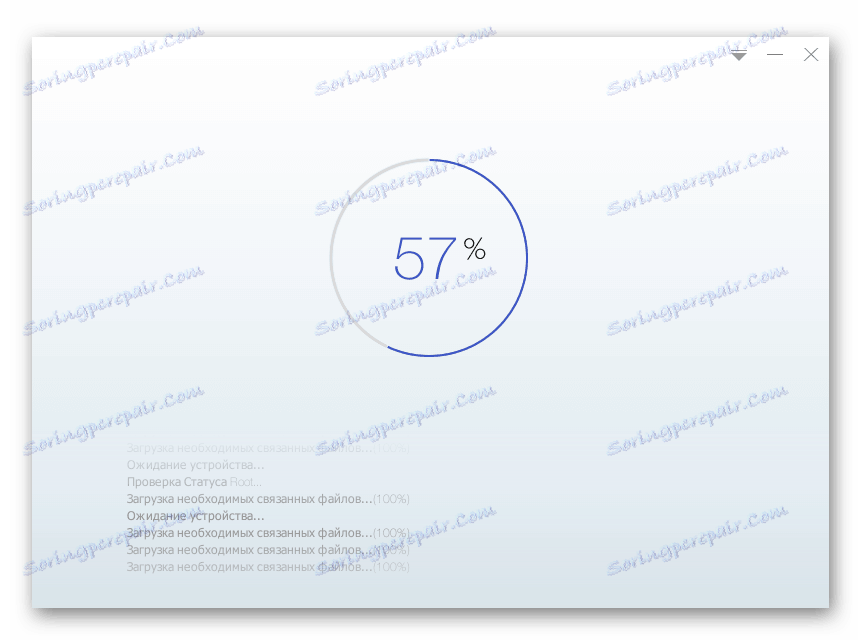
Прочитајте такође:
Како користити Кинго Роот
Коришћење корена са КингРООТ-ом за ПЦ
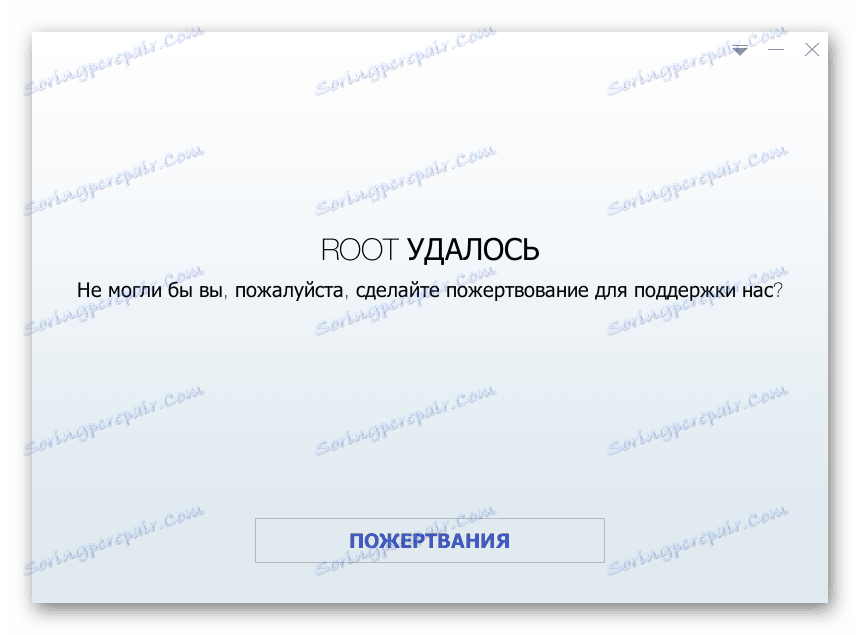
Бацкуп
Све важне информације прикупљене током рада паметног телефона пре него што фирмваре треба сачувати у резервној копији. Ово се може учинити на различите начине, а избор одређеног зависи од потреба и потреба корисника. Најефективнији начини креирања резервних података описани су у доље наведеном чланку, одаберите најповољније и архивирајте све важне на поузданом мјесту.
Прочитајте више: Како направити резервне копије Андроид уређаја пре иОС-а

Поред губитка корисничких информација, грешке у току сметњи са системским софтвером телефона могу довести до неоперабилности појединачних компоненти другог, посебно модула одговорних за бежичну комуникацију. За уређаје који се разматрају, изузетно је важно направити резервну копију одељка "НВРАМ" , која садржи, између осталог, информације о ИМЕИ-у. Због тога у упутствима за поновно инсталирање Андроид-а на уређају следеће методе су укључене на начин описан доле, под претпоставком стварања резервне копије ове важне области меморије.
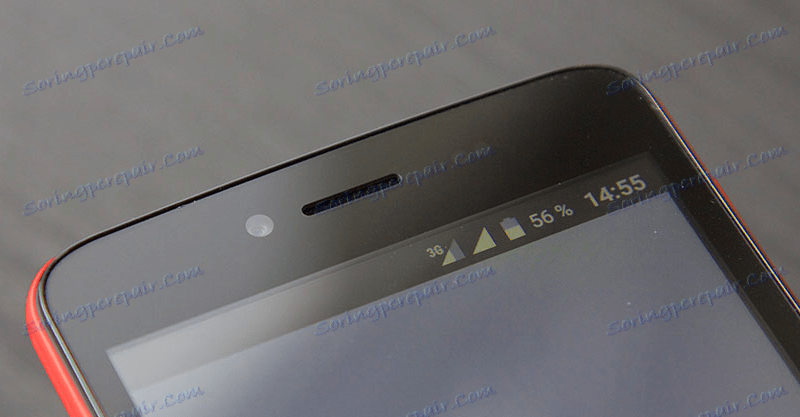
Немојте игнорисати поступак резервне копије "НВРАМ" и пратити неопходне кораке, без обзира на врсту и верзију оперативног система који ће бити инсталиран као резултат манипулације!
Верзије софтвера система
Приликом избора и преузимања пакета који садржи ОС за инсталацију у МТК верзији Фли ПС505, требало би да узмете у обзир модел екрана који је инсталиран у паметном телефону. Произвођач је опремио свој производ са три различита екрана, а зависи и од тога који модул је инсталиран на одређеном уређају, зависи од верзије верзије фирмвера. Ово се односи на званичне и прилагођене системе. Да бисте сазнали верзију модула за приказивање, потребно је да користите горе поменуту Андроид апликацију Девице Инфо ХВ.
За ефикасно спровођење студије ће се требати претходно примљена коренска права!
- Покрените ДевицеИнфо и идите на "Сеттингс" апликације тако што ћете тапнути на слику три цртице у горњем левом углу екрана и одабрати одговарајућу ставку у отвореном менију.
- Активирајте радио дугме "Усе роот" . Када директор Суперусер Манагемент Манагер затражи, кликните на дугме Дозволи .
- После одобравања роот-права апликације на језичку "Генерал" у "Дисплаи" приказана је једна од три вредности која указује на број дела модула дисплеја:
- У зависности од верзије инсталираног екрана, Фли ФС505 корисници могу да користе следеће верзије системског софтвера за инсталацију:
- или9806е_фввга_зх066_цф1 - званични скупови СВ11 , СВ12 , СВ13 . Преферред је СВ11 ;
- јд9161_фввга_зх066_цф1_с520 - искључиво верзија СВ12 , СВ13 службеног система;
- рм68172_фввга_зх066_цф1_фли - универзални приказ у смислу употребе различитих склопова системског софтвера, било који фирмвер може се инсталирати на уређајима са овим екраном.
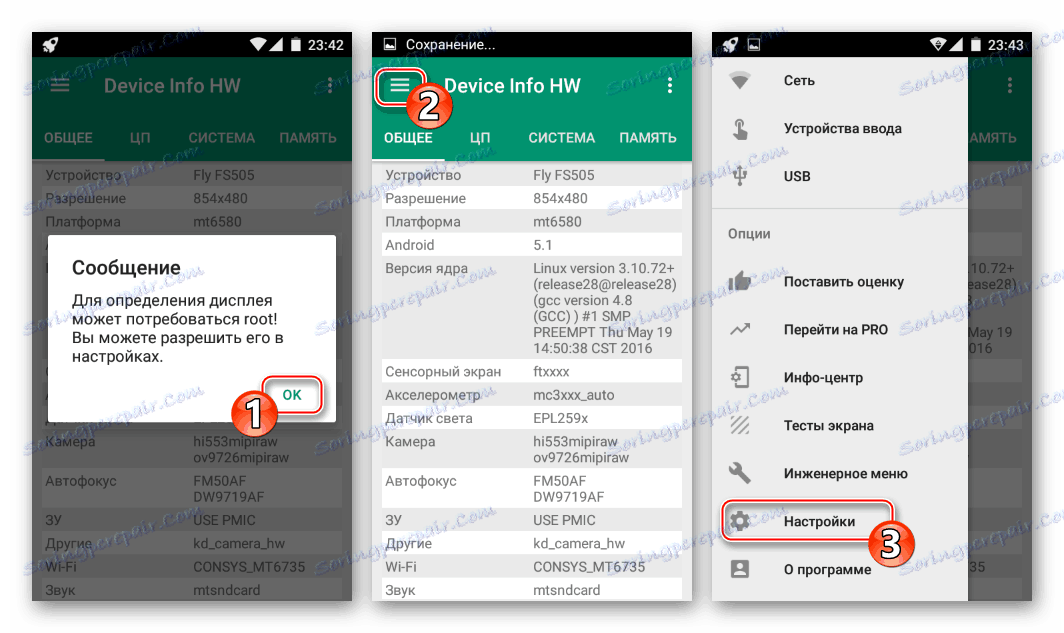
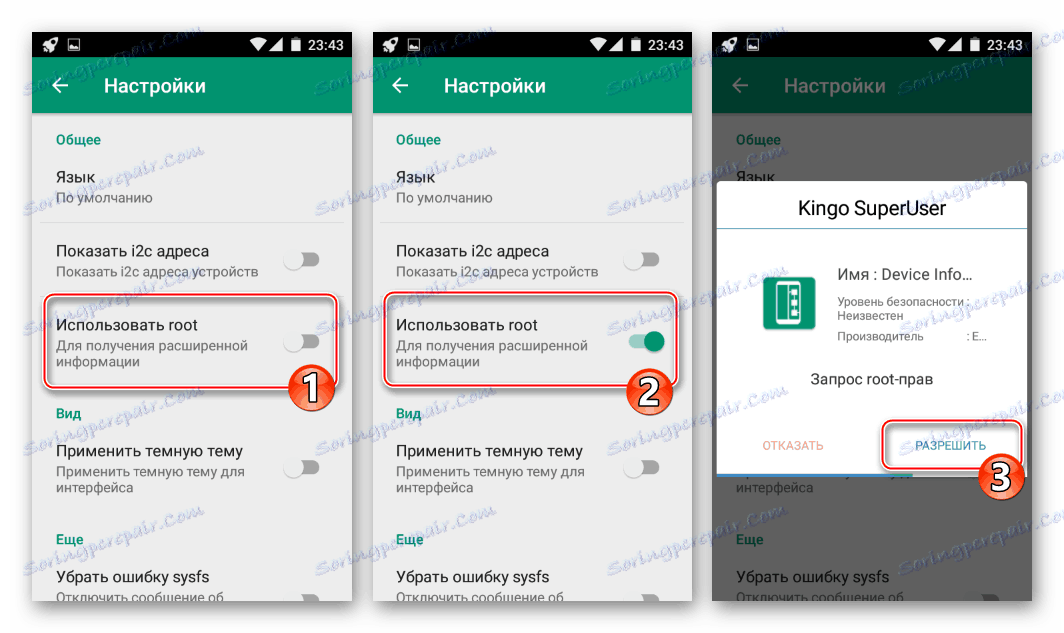
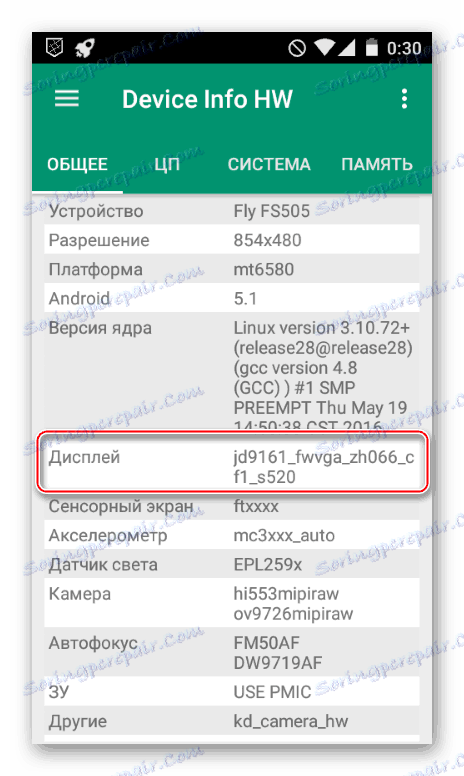

Што се тиче прилагођеног оперативног система и модификованог опоравка - иу оквиру овог чланка, иу већини случајева када пласирају пакете на Интернет од стране трећих лица, назначено је на којој верзији званичног Андроид је могуће инсталирати свако специфично рјешење.
Инсталирање оперативног система
Након завршетка припремних процедура и јасног објашњења хардверске модификације Фли ФС505, можете прећи на фирмваре уређаја, односно опремити га са жељеном верзијом Андроид-а. Испод су три начина за инсталацију оперативног система, који се примењује у зависности од почетног стања паметног телефона и жељеног резултата.
Метод 1: "Нативе" опоравак
Један од најједноставијих начина реинсталирања Андроид-а на скоро сваком МТК уређају је коришћење могућности окружења за опоравак инсталирану у уређају током производње.
Прочитајте такође: Како фласхирати Андроид кроз опоравак
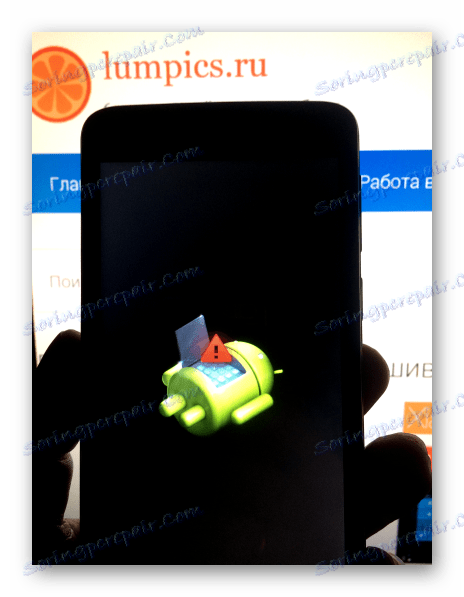
Што се тиче Фли ФС505 Нимбус 7, овај метод се примјењује само на власнике уређаја са екраном рм68172_фввга_зх066_цф1_фли , јер за друге верзије уређаја пакети инсталирани кроз фабрички опоравак нису доступни. Можете преузети СВ10 пакет тако што ћете пратити везу:
Преузмите фирмвер СВ10 Фли ФС505 Нимбус 7 за инсталацију кроз фабрички опоравак

- Преузмите датотеку "СВ10_Фли_ФС505.зип" . Без распакивања или преименовања, поставите је у корен мицроСД картице инсталиране у машини.
![Фли ФС505 Нимбус 7 Копирајте фирмвер за фабрички опоравак на меморијску картицу]()
- Започните Фли ПС505 у режим окружења за опоравак. Да бисте то урадили:
- На уређају за искључивање држите два хардверска тастера: "Вол +" и "Повер" док се не појави мени за избор режима за покретање.
![Фли ФС505 Нимбус 7 опоравак фабрике лансирања]()
- На листи изаберите "Рецовери Моде" користећи "Вол + " , потврдите почетак окружења помоћу дугмета "Вол-" . Након што се на екрану појави слика неисправног робота, притисните комбинацију "Вол +" и "Повер" - појављују се ставке менија за опоравак фабрике.
![Фли ФС505 Нимбус 7 преузимање у изворном опоравку]()
Прелазак кроз ставке менија окружења за опоравак се врши помоћу дугмади за контролу јачине звука, потврде акције - "Снага" .
- На уређају за искључивање држите два хардверска тастера: "Вол +" и "Повер" док се не појави мени за избор режима за покретање.
- Обришите меморијска подручја од информација које су сачуване у њима. Идите на тачке: "обришите податке / фабрички ресет" - "Да - Избришите све корисничке податке" .
![Фли ФС505 Нимбус 7 чишћење партиција, ресетовање на фабрички опоравак]()
- Изаберите опцију "аппли упдате фром сдцард" на главном екрану окружења, а затим наведите датотеку помоћу фирмвера. Након потврде, пакет ће се аутоматски распакирати, а затим поново инсталирати Андроид.
![Фли ФС505 Нимбус 7 одабир фирмваре-а за опоравак фабрике, почетак инсталације]()
- Када се инсталација заврши, на дну екрана се појављује "Инсталација са сдцард цомплете" . Остаје да се потврди избор већ означене опције "ребоот систем нов" притиском на тастер "Повер" и сачекајте да се преузет реинсталлед ОС.
![Фли ФС505 Нимбус 7 фирмваре кроз фабрички опоравак је завршен, ребоот]()
- Како је у параграфу 3 овог упутства, меморија је избрисана и уређај је ресетован на фабричка подешавања, основне поставке Андроида морају бити поново одређене.
![Фли ФС505 Нимбус 7 почетно подешавање након фирмваре-а кроз фабрички опоравак]()
- Ребоотирани Фли ФС505 Нимбус 7 под контролом СВ10 верзије је спреман за рад!
![Фли ФС505 Нимбус 7 службени фирмваре СВ10]()
Метод 2: Фирмваре са рачунара
Универзални начин манипулисања системским софтвером Андроид уређаја, који се заснивају на Медиатек хардверској платформи, подразумијева кориштење моћног алата - апликације СП Фласх алат . Најновију верзију софтвера можете преузети са прегледа чланка на нашој веб страници, а архиве са софтвером за инсталацију у Фли ФС505 - пратите доленаведени линк.
Изаберите и преузмите пакет верзије која одговара моделу приказа постојећег уређаја!
Пре него што наставите са инструкцијом која укључује флиповање Фли 50 са ФласхТоол-ом, није сувишно упознати са могућностима и методама рада програма, проучавајући материјал:
Прочитајте такође: Фирмваре за Андроид уређаје засноване на МТК преко СП ФласхТоол-а
- Раздвојите пакет помоћу слика система у посебном директоријуму.
![Фли ФС505 Нимбус 7 Унпацкед фирмваре за Фласх алат]()
- Покрените ФласхТоол и додајте сцаттер фајл
![Фли ФС505 Нимбус 7 ФласхТоол за уређај]()
из директоријума са компонентама системског софтвера.![Фли ФС505 Нимбус 7 преузмите фајл сцаттерграм у ФласхТоол]()
- Да бисте креирали резервну копију одељка "НВРАМ" :
- Кликните на картицу "Реадбацк" ;
![Фли ФС505 Картица Нимбус 7 Реадбацк за НВРАМ бацкуп]()
- Кликните на "Додај" - ова акција ће додати линију у радно поље. Двапут кликните на линију отворите прозор "Екплорер" у којем одредите пут за сачување и име будуће депоније подручја "НВРАМ" , кликните на "Сачувај" ;
![Фли ФС505 Нимбус 7 креира резервну копију, назовите начин како сачувати депонију]()
- Попуните сљедећа поља у следећем прозору, а затим кликните на "ОК" :
"Почетна адреса" -0x380000;
"Дужина" -0x500000.![Фли ФС505 Нимбус 7 меморијске адресе за резервну копију НВРАМ преко Фласхтоол-а]()
- Затим притисните "Реад бацк" и повежите ФС505 у стању искључивања на рачунар. Читање података ће се аутоматски покренути;
![Фли ФС505 Нимбус 7 бацкуп НВРАМ помоћу ФласхТоол покретања валидације података]()
- Након што се појави прозор "Реадбацк ОК", поступак за креирање резервне копије завршен, искључите уређај са УСБ порта;
![Фли ФС505 Нимбус 7 бацкуп НВРАМ креиран помоћу ФласхТоол-а]()
- На горе наведеној путањи ће се појавити датотека - резервна копија партиције од 5 МБ;
![Фли ФС505 Нимбус 7 датотека - НВРАМ бацкуп креиран преко ФласхТоол-а]()
- Кликните на картицу "Реадбацк" ;
- Хајде да пређемо на инсталацију оперативног система. Вратите се на картицу "Довнлоад" и након што се уверите да је у падајућој листи изабран режим "Довнлоад Онли" , кликните на дугме Старт за поступак преноса датотеке у меморији уређаја.
![Фли ФС505 Нимбус 7 је почетак фирмвера преко ФласхТоол-а]()
- Повежите искључен Фли ФС505 на УСБ-ПЦ порт. Процес преписивања меморијских партиција почиње аутоматски.
![Фли ФС505 Надоградња фирмвера Нимбус 7 преко ФласхТоол-а]()
- Процес реинсталирања Андроид-а завршава се са окно "Довнлоад ОК" . Искључите УСБ кабл из паметног телефона и покрените га притиском на "Напајање" .
![Фли ФС505 Нимбус 7 фирмваре преко ФласхТоол комплетан]()
- Пошто су све компоненте ОС-а иницијализоване (у овом тренутку уређај ће се задржати на задњој страни "ЛОАД" ), појављује се екран добродошлице Андроид, на којем можете да изаберете језик интерфејса, а затим дефинишете друге параметре.
![Фли ФС505 Нимбус 7 прво лансирање након блица кроз ФласхТоол]()
- Након завршетка почетне конфигурације, званични оперативни систем Фли ФС505 Нимбус 7 одабране верзије је спреман за рад!
![Фли ФС505 званични интерфејс фирмвера СВ12]()
Необавезно. Наведена инструкција је ефикасан начин за враћање оперативности оперисаног оперативног система који је урушио. Даже если девайс не подает признаков жизни, но при подключении к ПК определяется в «Диспетчере устройств» на короткое время в качестве «Mediatek PreLoader USB VCOM (Android)» , выполните вышеперечисленные шаги, — это спасает ситуацию в большинстве случаев. Единственный нюанс, — перед нажатием кнопки «Download» (пункт 4 инструкции выше) установите режим «Firmware Upgrade» .
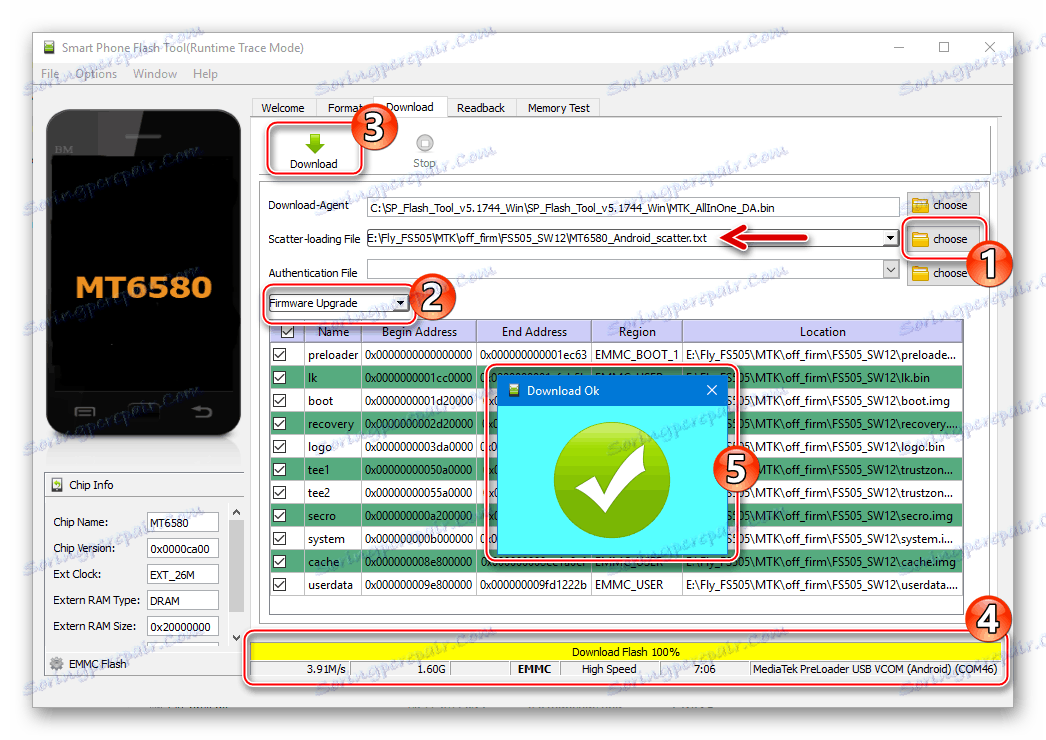
Способ 3: Установка кастомной прошивки
Вследствие недостатков официальных сборок Андроид, под управлением которой изначально работает Флай ФС505, многие владельцы рассматриваемого девайса обращают внимание на кастомные прошивки и системы, портированные с других смартфонов. Подобных решений для аппарата на просторах Глобальной сети можно найти немало. 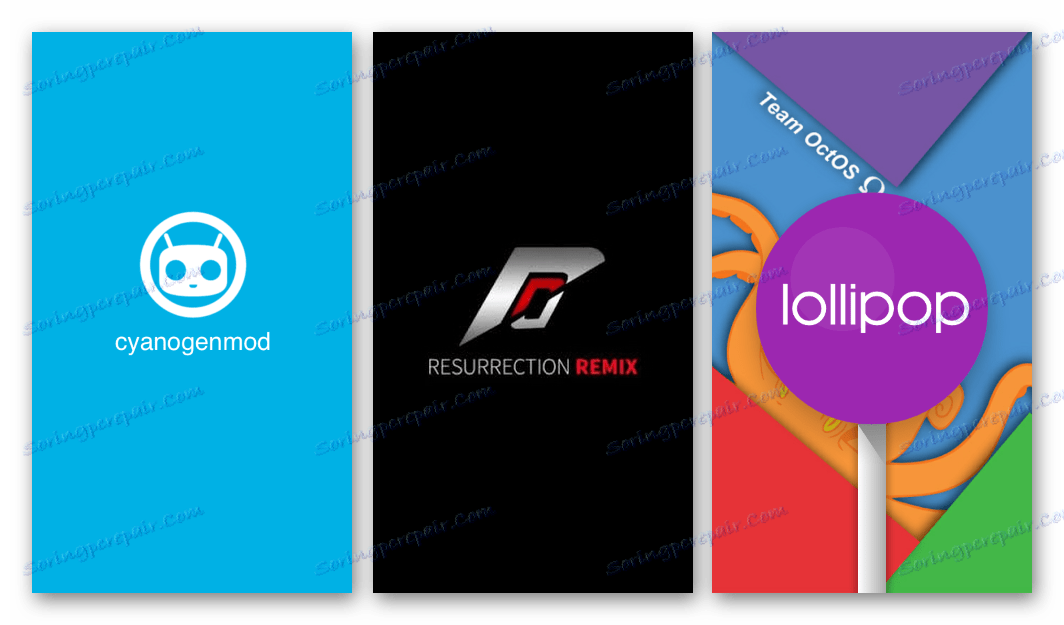
При выборе кастомной системы следует учитывать, поверх какой версии официальной прошивки она может быть установлена (обычно данный момент указывается в описании пакета с модифицированной оболочкой) – SW11 или SW12(13). Это же касается модифицированных рекавери.
Шаг 1: Оснащение смартфона кастомным рекавери
Сам по себе модифицированный Андроид инсталлируется во Fly FS505 с помощью расширенной среды восстановления – TeamWin Recovery (TWRP) . Поэтому первый шаг, который необходимо предпринять для перехода на кастомную прошивку – это оснащение девайса указанным рекавери. Наиболее правильный и действенный метод – применение с данной целью вышеописанного SP Flash Tool.
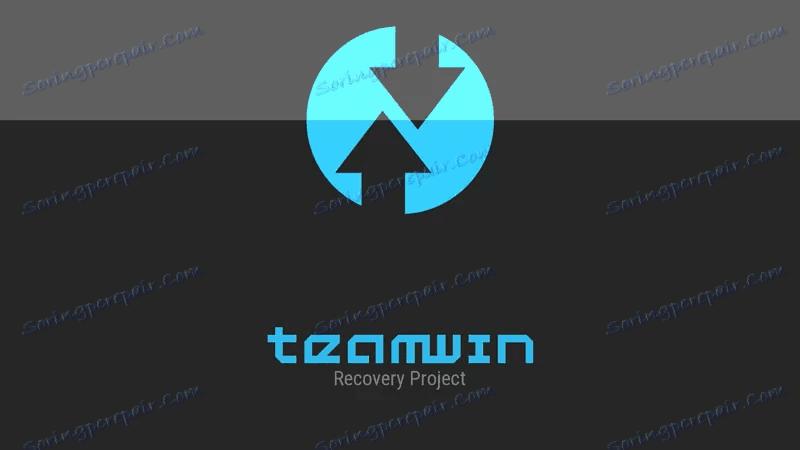
Загрузку образа рекавери, а также подготовленного scatter-файла для быстрой инсталляции среды с помощью прошивальщика можно осуществить по ссылке:
Скачать образ TeamWin Recovery (TWRP) для Fly FS505 Nimbus 7 MTK
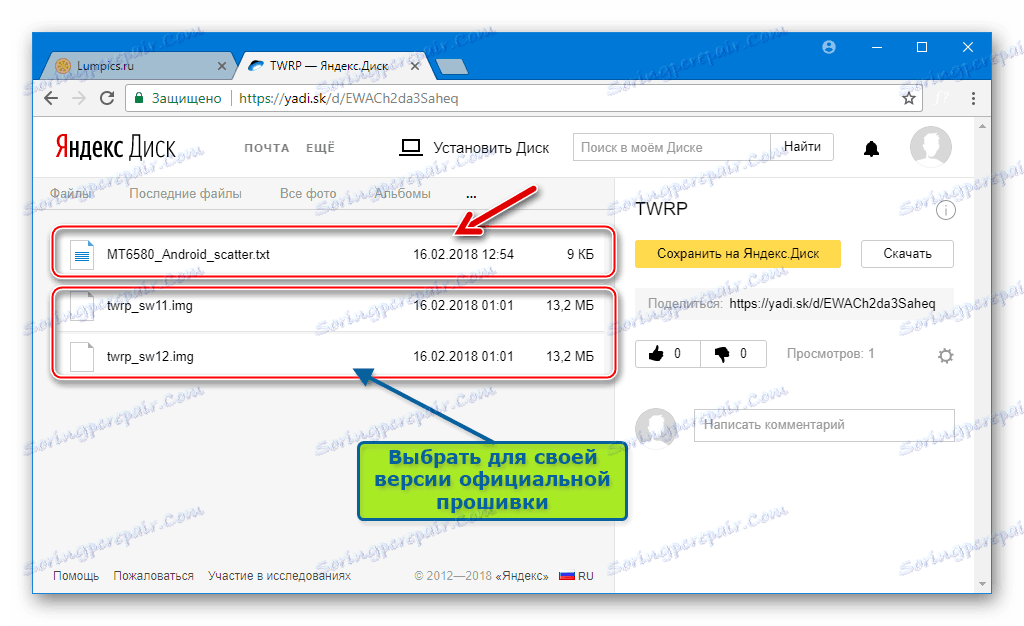
- Выберите img-файл TWRP, соответствующий номеру сборки официальной ОС, инсталлированной в девайс и поместите его в отдельную папку. Там же необходимо расположить доступный для скачивания по ссылке выше скаттер-файл.
- Откройте ФлешТул, загрузите в приложение scatter из каталога, полученного в результате выполнения предыдущего пункта инструкции.
- Снимите отметку в чек-боксе «Name» , что уберет галочки и напротив остальных пунктов-разделов в поле окна программы, содержащем имена областей памяти девайса и пути к файл-образам для их перезаписи.
- Кликните дважды по полю «Location» в строке «recovery» (это обозначение пути расположения образа среды). В открывшемся окне Проводника укажите путь к img-файлу TWRP_SWXX.img и нажмите кнопку «Открыть» . Установите отметку в чек-боксе «recovery» .
- Далее – кнопка «Download» и подключение выключенного Флай ФС505 к ПК.
- Рекавери устанавливается автоматически после определения смартфона компьютером, а весь процесс занимает всего несколько секунд и завершается появлением окошка «Download OK» .
- Отключите от телефона кабель ЮСБ и запустите девайс в TWRP. Это осуществляется точно так же, как и в случае с родным рекавери (пункт 2 инструкции по прошивке «Способ 1: Родное рекавери» выше в статье).
- Осталось указать среде основные параметры:
- Выберите русскоязычный интерфейс: «Select Language» — переключатель на пункт «Русский» — кнопка «ОК» ;
![Fly FS505 TWRP выбор русского языка интерфейса]()
- Далее установите отметку «Больше не показывать это при загрузке» и активируйте переключатель «Разрешить изменения» . Появится главный экран модифицированной среды с выбором опций.
![Fly FS505 TWRP разрешить изменения системного раздела]()
- Выберите русскоязычный интерфейс: «Select Language» — переключатель на пункт «Русский» — кнопка «ОК» ;
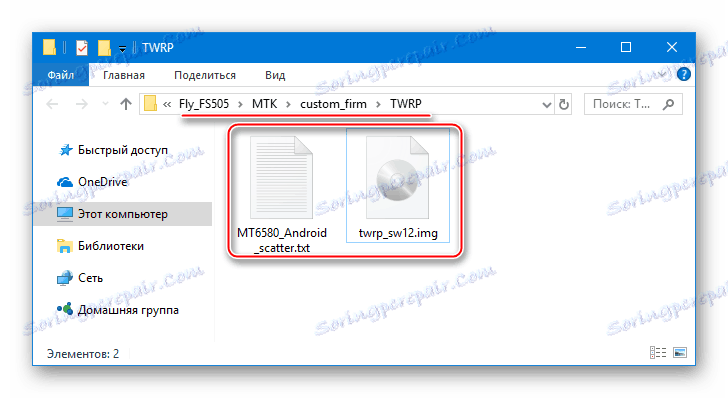
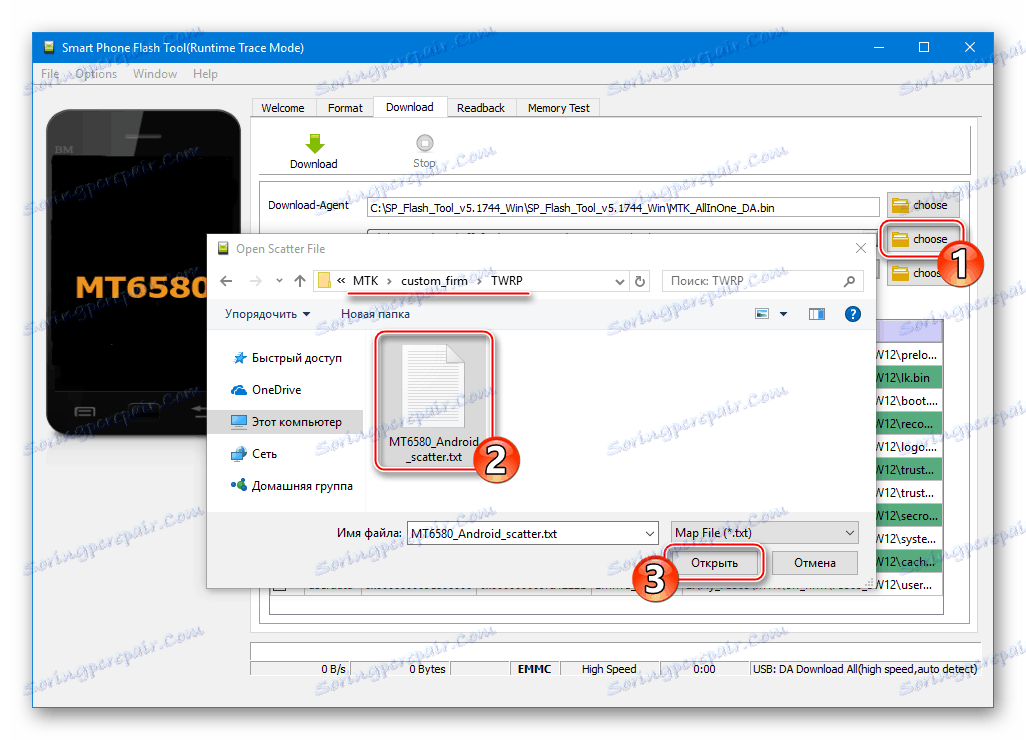
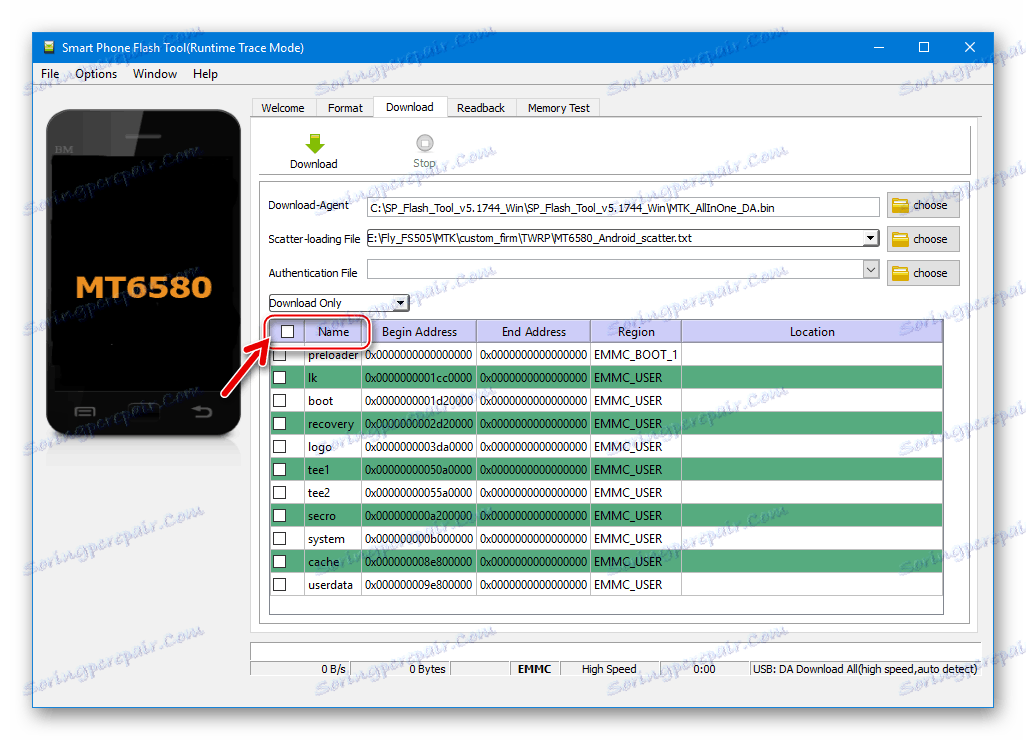
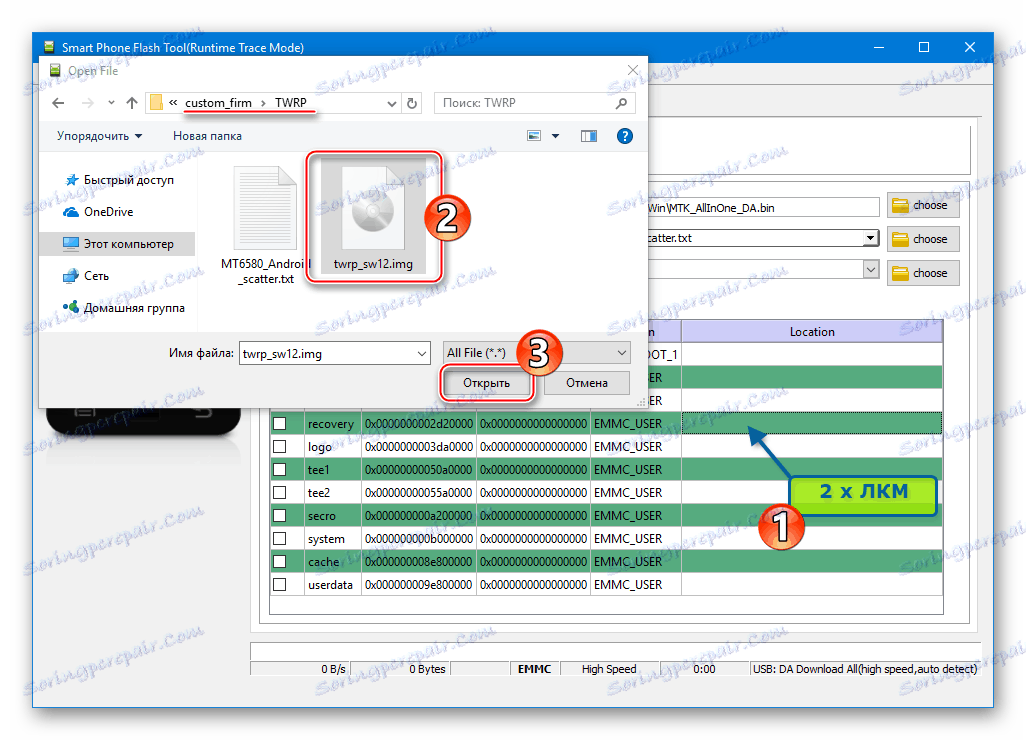
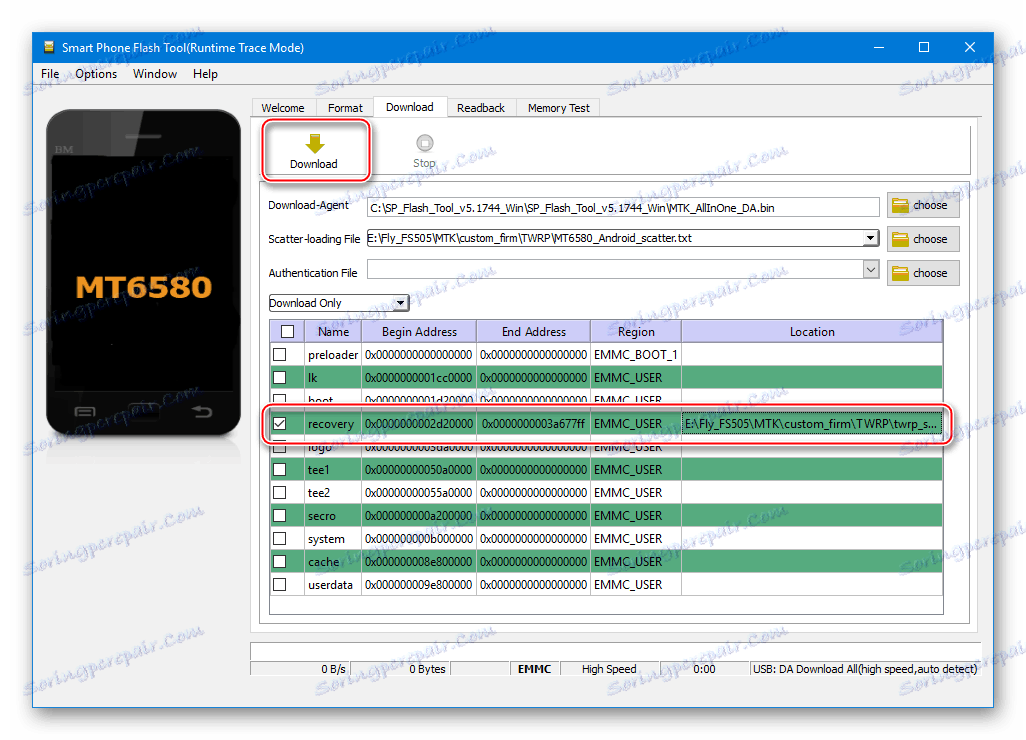
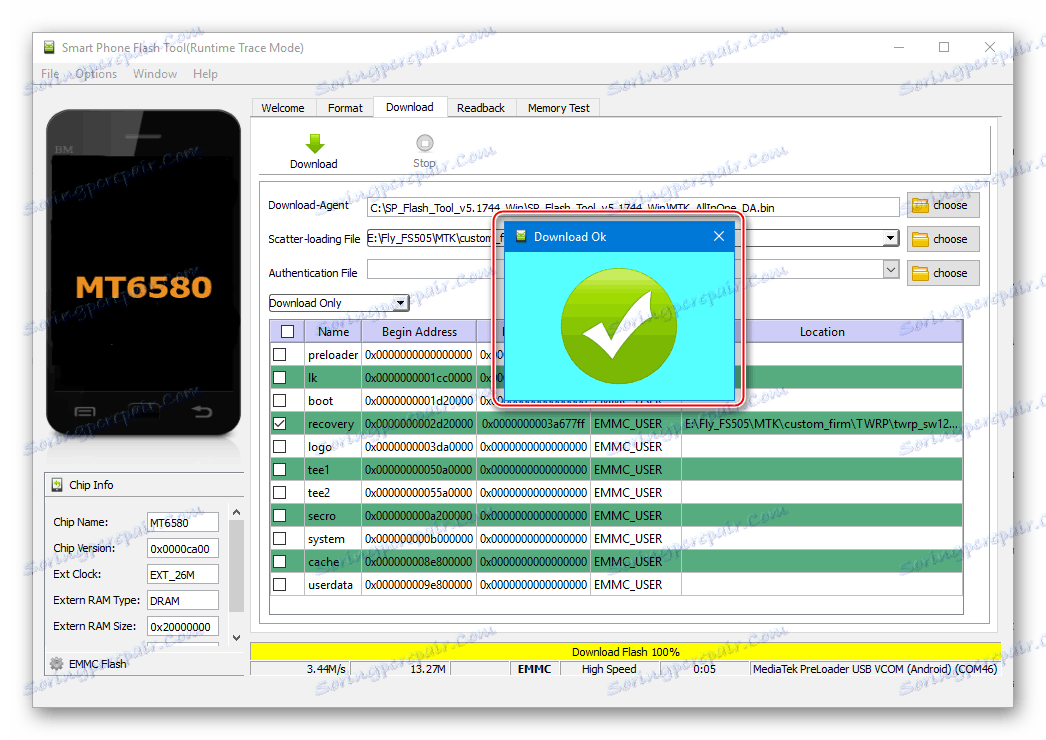
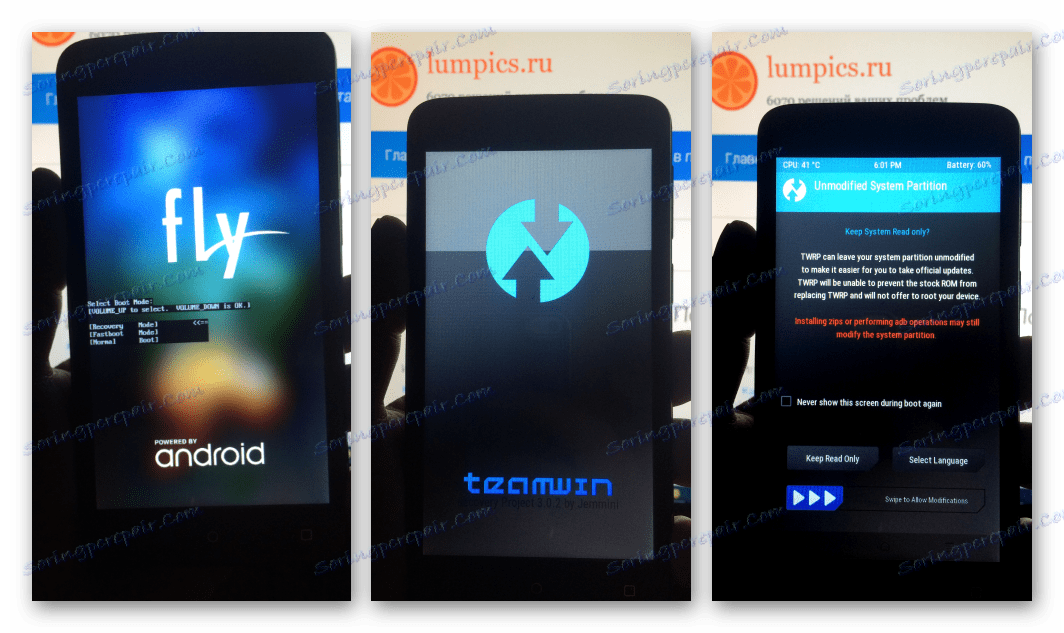
Шаг 2: Инсталляция неофициальной ОС
Оснастив Fly FS505 модифицированным рекавери, пользователь получает возможность устанавливать практически любой кастом в свой смартфон – методология инсталляции разных решений практически не отличается.
Прочитајте такође: Как прошить Android-устройство через TWRP
В качестве примера, ниже продемонстрирована установка прошивки, которая характеризуется наибольшим количеством положительных отзывов пользователей, стабильностью и скоростью работы, а также отсутствием критических недочетов — Oct OS , созданная на базе «короля кастомов» — CyanogenMod .

Предлагаемое решение универсально и может быть инсталлировано поверх любой версии официальной ОС. Владельцы девайсов, функционирующих под управлением SW12-13 должны учитывать один момент – им необходимо дополнительно установить пакет «Patch_SW12_Oct.zip» . Указанное дополнение так же, как и zip-файл Oct OS, можно загрузить по ссылке:
Скачать кастомную прошивку Oct OS + патч SW12 для смартфона Fly FS505 Nimbus 7

- Скачайте и поместите zip-файл с прошивкой и (при необходимости) дополнение в корень карты памяти Флай ФС505. Это можно сделать, не выходя из TWRP, — при подключении к ПК смартфон, запущенный в рекавери, определяется последним в качестве съемных накопителей.
![Fly FS505 Nimbus 7 копирование кастома и патча на карту памяти аппарата]()
- Обязательно создайте бэкап «NVRAM» на MicroSD-карте аппарата средствами расширенного рекавери! Да бисте то урадили:
- На главном экране среды тапните «Резервное коп-е» , затем «Выбор накопителя» и укажите в качестве хранилища «MicroSDCard» и нажмите «ОК» .
![Fly FS505 TWRP выбор хранилища для создания бэкапа NVRAM]()
- Поставьте отметку в чек-боксе «nvram» . Остальные разделы памяти сохраняйте по желанию, в общем случае лучшим решением будет создание полной резервной копии всех областей.
![Fly FS505 Обязательный бэкап NVRAM в TWRP перед прошивкой кастома]()
- Осуществив выбор разделов, сдвиньте переключатель «Свайп для начала» вправо и дождитесь завершения процедуры архивирования, а затем вернитесь на главный экран рекавери, нажав «Home» .
![Fly FS505 Создание бэкапа, включая NVRAM в TWRP перед прошивкой кастома]()
- На главном экране среды тапните «Резервное коп-е» , затем «Выбор накопителя» и укажите в качестве хранилища «MicroSDCard» и нажмите «ОК» .
- Выполните форматирование разделов «system» , «data» , «cache» , «dalvik cache» :
- Нажмите «Очистка» , далее «Выборочная очистка» , отметьте галочками вышеуказанные области.
![Fly FS505 TWRP очистка разделов Dalvik, System, Cache, Data]()
- Сдвиньте «Свайп для очистки» вправо и дождитесь завершения процедуры. Снова перейдите к главному меню TWRP – кнопка «Home» станет активной после появления уведомления «Успешно» в верхней части экрана.
![Fly FS505 TWRP форматирование разделов Dalvik, System, Cache, Data]()
- Нажмите «Очистка» , далее «Выборочная очистка» , отметьте галочками вышеуказанные области.
- Обязательно выполните перезагрузку кастомной среды восстановления после форматирования разделов. Кнопка «Перезагрузка» — «Рекавери» — «Свайп для перезагрузки» .
![Fly FS505 TWRP перезагрузка рекавери после форматирования разделов]()
- Тапните «Монтирование» . Установите, в случае отсутствия, отметку в чек-боксе «system» , а также проверьте отсутствие галочки возле опции «Системный раздел только для чтения» . Вернитесь к главному экрану среды – кнопка «Назад» или «Домой» .
![Fly FS505 TWRP монтирование раздела System для безошибочной установки кастома]()
- Теперь можно устанавливать кастомную прошивку:
- Выберите «Установка» , укажите файл «Oct_OS.zip» ;
![Fly FS505 TWRP выбор zip-файла кастомной прошивки]()
- Нажмите «Добавить еще zip» , укажите файл «Patch_SW12_Oct.zip» ;
![Fly FS505 TWRP инсталляция патча - бут для прошивки SW12]()
- Активируйте переключатель «Свайп для прошивки» и ожидайте завершения перезаписи областей памяти. После появления сообщения «Успешно» перейдите на главный экран TWRP.
![Fly FS505 TWRP установка кастома завершена, возврат на главный экран среды]()
Шаг только для пользователей смартфона под управлением SW12-13, остальные пропускают!
- Выберите «Установка» , укажите файл «Oct_OS.zip» ;
- Нажмите «Восстановление» , укажите созданную в пункте 2 резервную копию.
![Fly FS505 TWRP восстановление из резервной копии]()
Снимите все отметки за исключением «nvram» в перечне «Выбор раздела для восстановления» и активируйте «Свайп для восстановления» .
![Fly FS505 TWRP восстановление NVRAM завершено, перезагрузка в установленный кастом]()
После того как вверху экрана появится надпись «Восстановление завершено Успешно» , перезапустите смартфон в обновленный Андроид – кнопка «Перезагрузка в ОС» .
- Инсталлированная выполнением вышеперечисленных шагов модифицированная система первый раз запускается около 5-ти минут.
![Fly FS505 первый запуск кастомной прошивки OctOS]()
Дождитесь завершения процесса оптимизации приложений и перед вами предстанет обновленный интерфейс инсталлированного системного ПО.
![Fly FS505 кастомная прошивка OctOS интерфейс]()
- Можно приступать к изучению новых функций неофициальной системы и оценке ее производительности!
![Fly FS505 кастомная прошивка OctOS скриншоты интерфейса]()
Дополнительно. Инсталлированная в результате выполнения вышеизложенной инструкции ОС, как и практически все неофициальные Android-оболочки не оснащается сервисами и приложениями Google . Для получения привычных возможностей на Флай ФС505, работающем под управлением одного из большинства кастомов, воспользуйтесь инструкциями из следующего урока:
Прочитајте више: Как установить сервисы Google после прошивки
Рекомендация. Загружайте и устанавливайте для Fly FS505 минимальный пакет Gapps – «pico» , это позволит в некоторой степени сэкономить системные ресурсы смартфона при дальнейшей эксплуатации!
Для установленной в примере выше Oct OS инсталлируйте через TWRP пакет от команды TK Gapps.